Плагины для Фотошопа. Alien Skin Exposure 2
В одной из прошлых статей я писал о пяти инструментах для эффективной обработки фотографий в Photoshop. Мы получили много отзывов на эту статью, и в будущем я обязательно продолжу рассказывать о функциях Photoshop.
А сегодня я расскажу о еще одном очень мощном и удобном инструменте для обработки фотографий и цветокоррекции — плагине для Фотошопа Alien Skin Exposure.
Это один из лучших плагинов для работы с цветом, и он определенно заслуживает подробного описания.
Меня часто спрашивают, как была сделана та или иная обработка фотографии.
Как правило, рассказать в двух словах о обработке очень сложно, а то и вообще невозможно. Исключение — работа c цветом в Alien Skin Exposure.
Alien Skin Exposure — это очень мощный плагин для Фотошопа, созданный для цветокоррекции и стилизации изображений под пленочную цветную и ч/б фотографию. Но, кроме стилизации под пленку, в Alien Skin Exposure также есть инструменты для общей обработки фотографий: Shadow/Highlights, Curves, Sharpen и многие другие.
В отличии от большинства плагинов для Фотошопа, у Alien Skin Exposure есть очень важная особенность — им может пользоваться как начинающий фотолюбитель, используя дефолтные настройки плагина, так и профессиональный фотограф, вручную выставляя все настройки обработки.
Именно в этом, на мой взгляд, и кроется секрет популярности Alien Skin Exposure.
Скачать плагин можно с официального сайта Alien Skin.
Установив плагин и открыв фотографию, выбираем, будем ли мы обрабатывать фотографию в цвете или попробуем сделать интересное ч/б.
Посмотрим, какие возможности Alien Skin Exposure дает для обработки цвета: запускаем режим Color Film.
Alien Skin Exposure — Color Film
У нас открылось рабочее окно Alien Skin Exposure.
Слева вверху мы видим 5 закладок:
- Settings — общие настройки изображения.
- Color — работа с цветом.
- Tone — инструменты для работы с тональностью фотографии: Shadow/Highlights, Curves, Contrast.

- Focus — изменение резкости фотографии.
- Grain — настройки имитации пленочного «зерна».
Ниже мы поговорим подробнее о каждом из разделов.
Factory Settings — одно из основных составляющих плагина Alien Skin Exposure. Это огромное количество уже созданных настроек (пресетов) обработки, с которыми мы и будем работать.
Как мы видим, здесь есть пресеты, имитирующие крос-процесс (Cross Processing), пленочные цвета (Films — Print), а также цвета слайда (Films — Slide) и паларойда (Polaroid). Пометка grain off на пресетах означает, что на картинке не будет имитации пленочного «зерна».
Отдельно стоит выделить пресеты Focus, Grain Only и Tonality. Эти пресеты никак не влияют на цвет картинки, а предназначины для работы с резкостью, «зерном» и тональностью фотографии соответственно.
Я советую поэкспериментировать с каждом из видов пресетов — уверен, вы найдете много интересных стилизаций и обработок.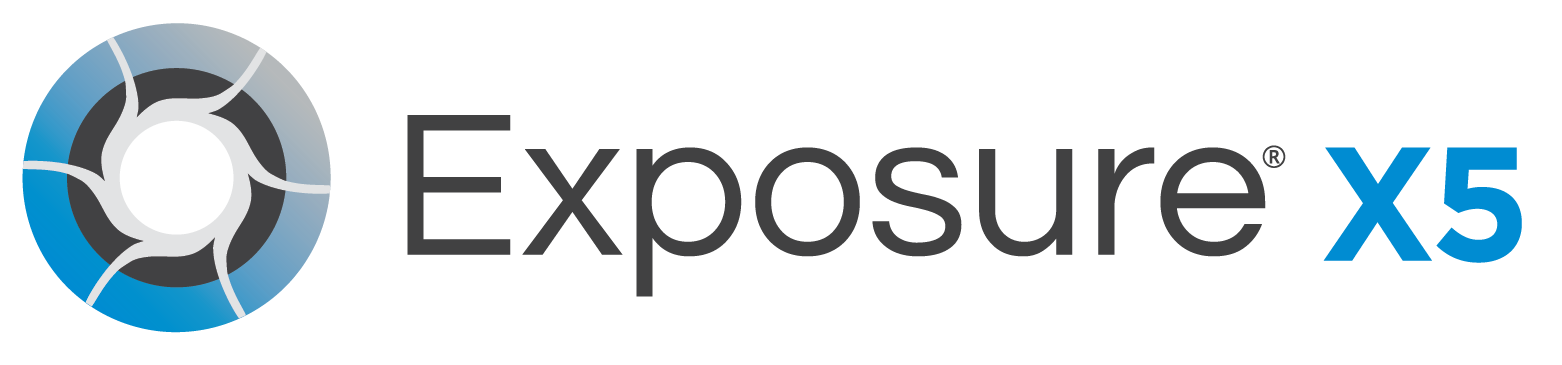
Если вы создали свой собственный пресет или изменили под себя один из существующих, его можно сохранить в разделе User Settings.
Очень удобная функция Preview Split позволяет на одной половине кадра показывать оригинал фотографии, а на другой — обработку. При этом вы можете настроить расположение половинок так, как вам будет удобно.
Разобравшись в интерфейсе, сделаем интересную обработку нашей фотографии.
Меня всегда привлекала обработка в стиле кросс-процесса — выбираем Cross Processing (grain off) —> Kodak Royal Gold 400, Milder
Вообщем-то, на этом можно уже и закончить обработку: применив пресет, мы получили интересную стилизацию. Но, как я сказал выше, для меня Alien Skin Exposure интересен именно своим огромным простором для ручных настроек обработки.
Поэтому переходим в раздел Color.
Color
Убедимся, что в рядом с Create Output In New Layer Above Current стоит галка — теперь, после того как мы закончим обработку и нажмем OK, обработка из Alien Skin Exposure появится новым слоем, что очень удобно для последующей работы с изображением.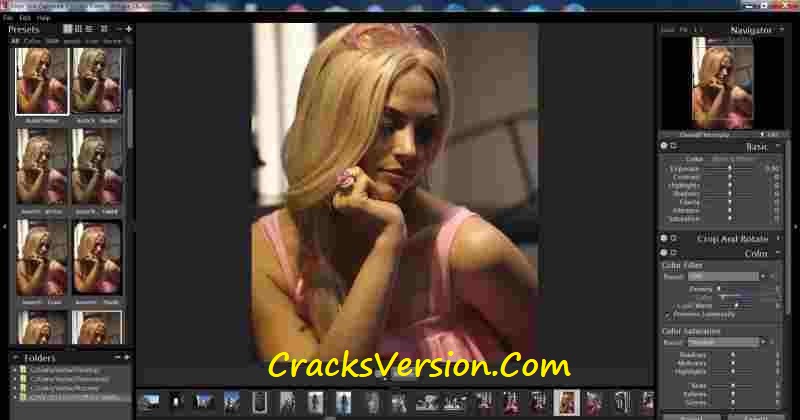
Разберемся детально с каждой настройкой:
- Overall Intensity
Общая интенсивность настроек пресета. По сути, это аналог опции Opacity в настройках слоя в Фотошопе: чем меньше процент вы поставите, тем больше будет «просвечивать» оригинал картинки. Оставим эту настройку на 100%. - Filter Density
Позволяет наложить цветовой фильтр на фотографию. В нашем случае я добавил совсем немного оранжевого цвета на картинку. - Cooling/Warming
Изменяем цветовую темпаратуру картинки — мы можем сделать картинку более теплой или холодной. - Preserve Luminosity
Ставим галку рядом с этой опцией, чтобы при цветокоррекции яркость нашей картинки осталась неизменной. - Настройки Saturation
Master Saturation отвечает за общую цветовую насыщенность картинки, а Red, Green и Blue за насыщенность каждого цвета, соответственно. Я повышу насыщенность зеленого цвета, чтобы зелень на заднем плане стала более сочной.
Теперь переходим к разделу Tone.
Tone
Тут все просто и знакомо: стандартные инструменты для работы с тональностью фотографии: Shadow/Highlights, Curves, Contrast.
С кривыми (Curves) можно работать во всех каналах пространства RGB.
На нашей фотографии я добавил чуток контраста, вытянул немного информации из теней (увеличив Shadows) и из светов (уменьшив Highlight).
Удобно, что все настройки можно сохранить и воспользоваться ими для других фотографий.
Focus
В вкладке Focus мы найдем совершенно стандартные инструменты для работы с резкостью.
Рекомендую поставить галку рядом с опцией Sharpen Brightness Only. Теперь шарп фотографии будет идти только по каналу яркости, тем самым уменьшив количество цветного шума. Функция неплохая, но не ждите от нее чудес — шумы все равно будут, просто в несколько меньшем количестве.
А если вам нужно подблюрить фотографию, можно воспользоваться удобной функцией Blur Opacity.
Подробно рассказывать про раздел Grain я не буду — он полностью посвещен имитации пленочного «зерна» на цифровых фотографиях, а такая функция интересна далеко не всем. Да и применяется она довольно редко. Но если вам всегда хотелось добавить на ваши фотографии «зерна», поэкспериментируйте с настройками раздела Grain. Уверен, вы останетесь довольны результатом.
С обработкой мы закончили, и у нас получилась интересная стилизация:
Но с помошью плагина Alien Skin Exposure можно делать совершенно разные обработки цвета, вот лишь некоторые из них:
Теперь поработаем с имитацией ч/б пленки в Black&White Film.
Alien Skin Exposure — Black&White Film
Интерфейс окна Black&White Film практически идентичен рабочему окну Color Film.
Слева находится огромное количество пресетов, имитирующие различные ч/б пленки (B&W Films), старинную фотографию (Early Photography), разнообразные варианты тонирования (Color Toning), а так же пресеты, имитирующие инфракрасную фотографию (Infrared).
Мы выбираем пресет имитации ч/б пленки Kodak T-MAX 3200 — он отлично подходит для нашей фотографии.
Теперь посмотрим на разделы в Black&White Film.
Они практически идентичны разделам в Color Film, лишь только раздел работы с цветом Color изменился и добавился раздел обработки-имитации инфракрасной фотографии — IR. Но инфракрасная фотография очень узко-специфическая вещь, поэтому подробно на ней останавливаться не будем, а вот об изменениях в разделе Color поговорить стоит.
Прежде всего, обратим внимание на ползунки Red, Green и Blue. Манипулируя ими, вы определяете, сколько процентов какого цветового канала будет на картинке. Именно работая с ними, можно создавать интересные варианты ч/б обработки. Обязательно поэкспериментируйте с этими настройками — вы сразу начнете намного лучше понимать принципы перевода фотографии в ч/б.
Ink Strength 1 и 2 нужен, если вы хотите добавить цвета в фотографию. У нас есть два цвета — черный и белый. Вы можете взять вместо любого из них (или вместо обоих) другие цвета. Например, в Ink Strength 1 поставить синий цвет, а в Ink Strength 2 — зеленый, и тем самым получить сине-зеленую фотографию.
У нас есть два цвета — черный и белый. Вы можете взять вместо любого из них (или вместо обоих) другие цвета. Например, в Ink Strength 1 поставить синий цвет, а в Ink Strength 2 — зеленый, и тем самым получить сине-зеленую фотографию.
Ползунок Position (Shadow/HighLight) нужен для того, чтобы определить, какие области будут окрашены в этот цвет — света или тени.
Но нам интересно имитировать именно черно-белую фотографию, поэтому мы оставляем эти настройки без изменений.
Все остальные разделы Black&White Film идентичны разделам Color Film, с которыми вы уже умеете работать. Поэтому я лишь немного подсветил тени в разделе Tone:
И все — мы получили красивую ч/б фотографию.
Вообще, в Alien Skin Exposure Black&White Film есть масса отличных пресетов, которые дают огромный простор для обработки. Вот некоторые из них:
На мой взгляд, Alien Skin Exposure — один из лучших плагинов для Фотошопа, и я постоянно использую его в своей работе.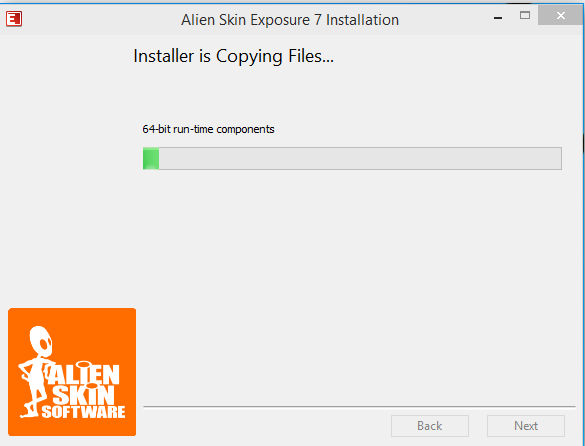 Но тут очень важно помнить, что Alien Skin Exposure — лишь один из инструментов для обработки.
Но тут очень важно помнить, что Alien Skin Exposure — лишь один из инструментов для обработки.
Не стоит зацикливаться на работе с ним, ведь, по сути, вы работает с шаблонами.
Эффект от Alien Skin Exposure надо дополнять другими инструментами Фотошопа. И тогда вы научитесь создавать действительно интересную и уникальную обработку.
Alien Skin Exposure | | Лайтрум: уроки обработки в Lightroom
Plug-in Exposure от известной компании Alien Skin Software рассчитан в первую очередь на профессиональных фотографов. Не в том плане, что управление им требует серьезных навыков (как раз наоборот), а в том что создаваемые эффекты будут интересны в первую очередь профессиональным фотографам и людям, серьезно увлекающимся фотографией. Собственно ни для кого не секрет, что до прихода эры цифровой фотографии и компьютерной обработки изображений все манипуляции над изображением проводились в фотолаборатории. Фотографы достигали различных эффектов при помощи оптики, химии, специальных технологий и приспособлений. Но многое зависело и от фотопленки. Кроме массовых пленок Kodak, Fuji , существует огромное количество профессиональных пленок. Их задача не просто зафиксировать изображение, а зафиксировать его с определенной окраской, тональностью, зерном и т.д. Ведь даже черно белые фотографии, сделанные на различные черно белые пленки, будут заметно различаться.
Но многое зависело и от фотопленки. Кроме массовых пленок Kodak, Fuji , существует огромное количество профессиональных пленок. Их задача не просто зафиксировать изображение, а зафиксировать его с определенной окраской, тональностью, зерном и т.д. Ведь даже черно белые фотографии, сделанные на различные черно белые пленки, будут заметно различаться.
В наш цифровой век Alien Skin Exposure позволит нам вернуться к профессиональным пленкам. Ведь задача плагина как раз в том, чтобы преобразить цифровое изображение таким образом, как если бы оно было снято на одну из профессиональных фотопленок.
Сотрудники Alien Skin Software провели огромную работу, проанализировав различные пленки и фотографии снятые на них. И теперь в Exposure достаточно просто выбрать предустановленные настройки, имитирующие ту или иную фотопленку. Выбор фотопленок очень большой. Плагин работает в 2 сходных режимах, в первом случае все эффекты так или иначе связаны с цветным изображением во втором случае с черно белым.
Так же надо отметить, что кроме имитации фотопленок, плагин позволяет имитировать и различные классические фотоэффекты, такие как кросспроцессинг, софт фокус и т.п.
В общем то все эффекты представляют из себя просто точно выбранные и сохраненные настройки контрастности, уровней, насыщенности и т.п. Все это можно сделать и самому в фотошопе, но зачем мучаться, если за тебя уже все сделали?
Интерфейс и использование Exposure
Первым делом при запуске фильтра, вам придется выбрать в каком направлении вы хотите работать, в цветном или черно белом. Собственно отличаются эти два режима разными предустановленными настройками и немного отличными параметрами более тонкого «тюнинга». Когда фильтр уже запущен, можно переключиться из цветного в черно белый режим через верхнее меню фильтра Filter где соответствено выбрать Color или Black and White. Ниже представлен скриншот интерфейса в режиме Color
Интерфейс Alien Skin Exposure |
Оба режима имеют одинаковые табуляторы: Settings, Color, Tone, Focus, Grain. Назначение у них в обоих режимах одинаково, но параметры настройки немного отличаются. Справа всегда окно превью, причем там есть удобная функция Preview Split, которая позволяет разделить изображение в окошке предпросмотра и показать часть изображения с наложенным эффектом, а часть в оригинале.
Назначение у них в обоих режимах одинаково, но параметры настройки немного отличаются. Справа всегда окно превью, причем там есть удобная функция Preview Split, которая позволяет разделить изображение в окошке предпросмотра и показать часть изображения с наложенным эффектом, а часть в оригинале.
Settings
Первая закладка — Settings, собственно представляет из себя список предустановленных настроек плагина. Вы можете выбрать из списка какой то фотоэффект или имитацию определенной фотопленки. Результат тут же будет виден в окне превью. Если вас устраивает — замечательно. Хочется большего? Тогда к вашим услугам остальные закладки, и вы можете откорректировать эффект путем изменения различных парметров.
Color
Закладка Color — изменяет цветовую составляющую по каналам, можно сделать цвета более теплыми или холодными… одним словом сделать цвета более приятными для вас
Tone
На закладке Tone вы управляете контрастом.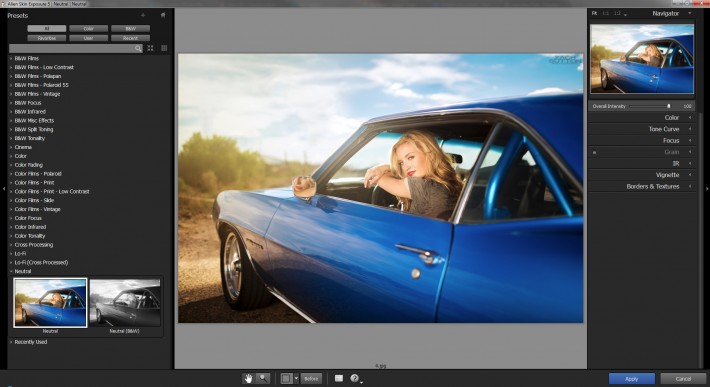 Чем то похоже на кривые в фотошопе, но сделано более удобно. Вы можете управлять контрастом в темных, среднеосвещенных и ярких областях непосредственно изменяя кривую и двигая ползунки. При этом на диаграмме синяя линяя будет показывать насколько изменилась кривая в результате передвигания ползунков.
Чем то похоже на кривые в фотошопе, но сделано более удобно. Вы можете управлять контрастом в темных, среднеосвещенных и ярких областях непосредственно изменяя кривую и двигая ползунки. При этом на диаграмме синяя линяя будет показывать насколько изменилась кривая в результате передвигания ползунков.
Focus
На закладке Focus вы можете добавить резкости к изображению или наоборот размыть сильнее.
Grain
На последней закладке Grain вы управляете зернистостью изображения. Вы можете отдельно управлять зернистостью в ярких, темных и средне освещенных областях. Задавать размер и оттенок зерен. В общем поигравшись можно получить очень интересные результаты.
Примеры
Вы можете посмотреть официальные примеры на сайте Alien Skin. Просто кликните на фотографии. Когда она загрузится и вы наведете на нее мышкой — фото поменяется на обработанное (нужно немного терпения если у вас модем 🙂 )
Ниже несколько примеров из англоязычных обзоров Exposure
Оригинал | Kodak Tri-X Pushed 1 stop |
Selenium — Split Warm Cool | Sepia — Mid Band Split Toning |
Оригинал |
Эмуляция Kodakchrome |
Итог
Без сомнения — Exposure замечательный плагин. И если вы интересуетесь фото, то просто обязаны его иметь. Ну хотя бы в демо версии :). В обзоре на ephotozine.com сказано, что некоторые пленки выглядят несколько не так как на самом деле, но это всегда можно подстроить дополнительными настройками. Кроме того компания Alien Skin обещала в ближайшее время исправить некоторые недостатки и неточности.
И если вы интересуетесь фото, то просто обязаны его иметь. Ну хотя бы в демо версии :). В обзоре на ephotozine.com сказано, что некоторые пленки выглядят несколько не так как на самом деле, но это всегда можно подстроить дополнительными настройками. Кроме того компания Alien Skin обещала в ближайшее время исправить некоторые недостатки и неточности.
Дополнительно
- Официальная страница программы
- Вы можете скачать полнофункциональную 30 дневную демо версию (требуется указать свой емейл)
- Подробная официальная документация в формате HTML (скачать в Zip — 1.6Mb) (eng)
- Документация в pdf (eng)
- Англоязычный обзор на Digital Outback Photo
- Англоязычный обзор на ePHOTOzine
- Русскоязычный обзор и обсуждение на форуме http://demiart.ru/forum/
Пройти онлайн-уроки по Lightroom
Новая версия редактора Exposure X5 (ранее — Alien Skin Software)
Alien Skin Software, которая с 1993 года специализируется на программном обеспечении для фотографов и дизайнеров и объявившая о ребрендинге, выпустила редактор для обработки изображений Exposure X5.
Разработчик называет Exposure «лучшим редактором фотографий для творческих фотографов, которые хотят создавать художественные образы». Exposure X5 включает в себя множество улучшений, которые «делают экспозицию еще более важной для создания художественных фотографий».
Вот некоторые из новых функций:
- 3D Color Masking — точный контроль, где применяется корректировка изображения. Рендеринг может быть ограничен областями, определенными определенными цветовыми характеристиками, включая оттенок, насыщенность и яркость. Легко нацеливайтесь на передний или задний фон, небо, оттенки кожи, определенные цветовые диапазоны и многое другое всего несколькими щелчками мыши. Улучшенные маскирующие инструменты легко интегрируются с существующими кистями и градиентами Exposure для еще большей гибкости.
- Коррекция хроматической аберрации — удаляет цветные полосы, вызванные преломлением объектива. Коррекция хроматических аберраций дополняется новым инструментом для полнофункционального удаления краев, позволяющим точно устранять даже самые заметные проблемы с краями.

- Коррекция виньетирования — противодействует нежелательному затемнению по краям фотографий через профиль объектива или вручную, для лучшего контроля.
- Пользовательские профили камеры, которые позволяют контролировать интерпретацию цвета из данных RAW для конкретной камеры.
- Новые пресеты
- Новые дополнительные предустановки цвета — оранжевый / бирюзовый, красный / зеленый и фиолетовый / желтый
- Больше имитации черно-белых пленок — Ilford FP4 Plus, Ilford Pan F Plus, Kodak Recording 2475 и Polaroid Chocolate
- Поддержка изображений в оттенках серого в форматах TIFF и JPEG
Если вы приобрели Exposure X4 1 августа 2019 года или после этой даты, обновление до Exposure X5 будет бесплатным. Если вы приобрели какую-либо версию Exposure до 1 августа, вы можете использовать свой лицензионный код, чтобы купить Exposure X5 по цене обновления 89 долларов.
Как сделать выразительное чёрно-белое фото в Alien Skin Exposure. Используй с умом.
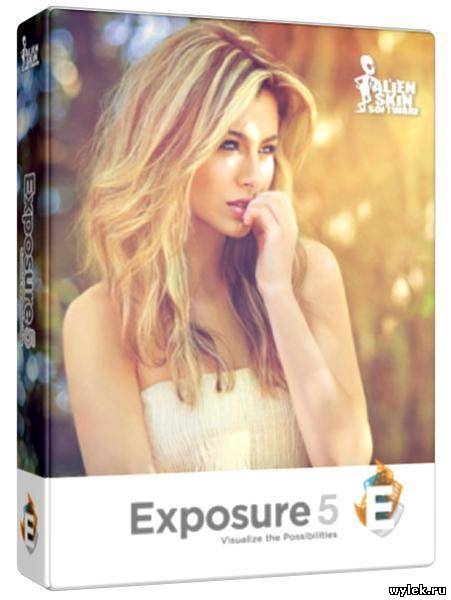 | Ванечка фотолюб
| Ванечка фотолюб
Alien Skin Exposure
Alien Skin Exposure
Сделать чёрно-белый снимок в наше время достаточно просто. Можно обесцветить фотографию в редакторе или банально снять уже чёрно-белое изображение. Но есть одно но, не всегда такие методы дают приемлемый результат. Такое фото часто кажется блёклым и плоским. Сегодня будем делать выразительный ч/б снимок в фотошопе и плагине Alien Skin Exposure. Это один из возможных способов. Погнали !
Запускаем фотошоп, открываем своё фото(Ctrl+O), если ты снимал в RAW сразу запустится плагин Camera Raw, если Jpg, то нужно пройти в Фильтр-Camera Raw.
Откроется такое окошко.
Окно плагина Camera Raw и исходный кадр. Можно и так загнать фото в Exposure, но потрать немного времени и результат будет лучше)
Окно плагина Camera Raw и исходный кадр. Можно и так загнать фото в Exposure, но потрать немного времени и результат будет лучше)
Приводим фотографию к надлежащему виду, чтобы и без применения ч/б фильтра выглядело нормально. Можно намеренно делать не сильно контрастным снимок, чтобы дальше плагин Exposure мягче воздействовал.
Можно намеренно делать не сильно контрастным снимок, чтобы дальше плагин Exposure мягче воздействовал.
Проходим по базовым настройкам
Базовые настройки
Базовые настройки
Дальше добавим резкости
Можно прикрутить немного Цветность, если фото шумное. Но дальше мы всё равно добавим шум))
Можно прикрутить немного Цветность, если фото шумное. Но дальше мы всё равно добавим шум))
Этот пункт может поправить дисторсию и снизить хроматические аберрации автоматически, если объектив есть в списке. Можно и ручками. А можно и пропустить.
Профиль объектива и коррекция аберраций
Профиль объектива и коррекция аберраций
Немного подгоним цвет и под свои нужды. Можно и пропустить, но мне так удобней)
Пункт Калибровка
Пункт Калибровка
Остальные пункты можно не трогать. Жмакай Открыть изображение.
Фото откроется в фотошопе.
Берём инструмент Точечная восстанавливающая кисть(J) и убираем крупные дефекты кожи. Эта и вся ретушь на сегодня)) Можно пользоваться любым другим удобным инструментом.
Убираем крупные дефекты кожи. В этот раз было совсем чуть-чуть работы.
Убираем крупные дефекты кожи. В этот раз было совсем чуть-чуть работы.
Кадрируем изображение на свой вкус инструментом Рамка (C).
Кадрирование
Кадрирование
И переходим собственно к ч/б ))
Запускаем фильтр Exposure (Фильтр- Alien Skin-Exposure ), разумеется, предварительно его нужно установить в фотошоп.
Откроется окно редактора.
Рабочее окно Exposure
Рабочее окно Exposure
Слева находятся категории с заготовками (пресетами), они эмулируют различную плёнку, цветную и чёрно-белую, справа находятся пункты с корректировкой выбранного пресета. Некоторые из них такие же как в Camera Raw.
Теперь самое интересно, открывай категорию заготовленных пресетов и наводя на каждый смотри какой применяется эффект. Можно и просто выбрать готовый, они достаточно качественные, но чаще всего чего-то да не хватает и хочется подкрутить.
Я остановился на таком варианте
Готовый плёночный пресет
Готовый плёночный пресет
Вариант хорош, но много зерна и контраста, на мой вкус.
Быстро подгоняем эту заготовку под свои нужды. Ничего сложного. По большому счёту всё это можно было сделать и в Camera Raw, но тут интересно «примерять» разные готовые пресеты, есть в этом что-то, и иногда находятся очень классные заготовки, которые ложатся на фото так, что сам бы и не подумал что можно сделать подобное =)
Двигаем ползунки на свой вкус
Базовые настройкиНастройки цвета. Покрути каждый ползунок и понаблюдай как изменяется фото. Тоновая кривая. Как в фотошопе и Camera Raw
Базовые настройки
Жмём Apply и фото откроется в фотошопе.
Готовое фото в фотошопе
Готовое фото в фотошопе
Теперь его можно сохранить Ctrl+Shft+S
Было
Стало
Снимал на Nikon D3100+18-55
Данный метод создания чёрно-белого фото очень гибкий и позволит тебе экспериментировать с каждой деталью на снимке. Что-то приглушить, а на чём-то акцентировать внимание. Это всегда очень увлекательно, обязательно попробуй ! =)
Что ещё почитать:
Прошивка.
Добавь новый функционал своей камере!
Объектив от фотоувеличителя может удивлять ?
Китовый объектив+вспышка=портрет ?
Soligor 90-230 бюджетный и брутальный зум
Arsat-50H он же Гелиос-81Н стоит ли покупать?
Жми Нравится и подписывайся на канал. Помни, не важно какая камера у тебя с собой, главное — не упустить момент !
Больше фото:
Flickr
Alien Skin Exposure X6 Bundle 6.0.4.148 » Официальный сайт Manshet’a
Exposure — это новая расширенная версия редактора фотографий и органайзера, и это приносит новые мощные возможности. Фотографы всех жанров найдут в Exposure X4 единственное приложение, которое им нужно для создания великолепных образов и быстрого и интуитивного освоения их рабочего процесса. Так же в этот комплект входят два дополнительных приложения для расширения творческих возможностей: Blow Up 3, который предназначен для увеличения размеров изображений с максимальным сохранением их качества и Snap Art 4, который превращает ваши фотографии в великолепные картины ручной работы.
Творчество
Превратить ваши цифровые изображения в выразительные произведения искусства, используя богатые творческие инструменты Exposure X Bundle. Сотни тщательно отобранных стилей принесут людское касание к вашей работе. Персонализировать эти взгляды, используя надежные инструменты редактирования и эффектов природных сред, как масляные краски и акварель.
Простота
Опыт проще, умнее дороги на работу. Exposure X Bundle упрощает рабочий процесс, так что вы тратите свое время, делая творческие решения, а не образовательный комплекс программного обеспечения. Вы не встретите осложнений, таких как каталоги или импорт. Это легко переключаться между правками в экспозиции и тех, кто использует природные-медиа и изображения-расширения инструменты.
Гибкость
Работай как хочешь — Exposure X Bundle будет адаптироваться. Он имеет инструменты, необходимые в профессиональной, и автономном редакторе фотографий. Он также прекрасно работает как серия плагинов для Lightroom или Photoshop. Экспозиция редактирования RAW-файлов не разрушая его, и обеспечивает мощные организационные инструменты, настраиваемый пользовательский интерфейс и скорость.
Пользовательский интерфейс:
- В пользовательском интерфейсе улучшена эстетика и оптимизирована навигация. В Exposure Х в окне пресетов можно сразу увидеть возможный результат применения пресетов, есть возможность увидеть пресеты в текстовом формате. Пресеты опять разделены на категории, есть возможность создавать свои пресеты. Поддержка дисплеев Retina.
- В Exposure Х добавлены новые текстуры, более гибкие настройки границ, пыли и царапин. эффекты и световые эффекты разделены по группам. Randomize инструмент для случайного выбора различных результатов, удобный способ для получения уникальных результатов.
Группа Presets
Управлять настройками пресетов можно с помощью групп связанных слайдеров (ползунков), как и наложения текстур. Группа пресетов позволяют быстро изучить возможные варианты, чтобы не возиться с отдельными ползунками. Наведите указатель мыши на пресет — миниатюра обновится, чтобы показать вам, как это будет выглядеть на фотографии. Просто пробегитесь курсором по списку пресетов, чтобы быстро исследовать их визуально. Дополнительно с каждым пресетом вы можете использовать множество настроек элементами управления: тон, кривые, фокус, зерно, виньетка и т.д.
Наложение текстур
В Exposure Х можно добавить широкий спектр красивых реалистичных эффектов имитирующих «грязь», матовую эмульсию, засветку, царапины, пыль, старый кадр.
Alien Skin Snap Art — это графический редактор превращающий Ваши фотографии в рисунок карандашом, пастелью, углем, в картину написанную маслом или акварелью и др. Программа может работать как плагин к Adobe Photoshop так и в автономном режиме. Snap Art 4 предлагает более 200 пресетов в 12-ти основных стилях. При создании рисунка Snap Art учитывает контуры объектов на исходной фотографии, благодаря чему мазки и штрихи ложатся естественно. В каждом пресете можно можно настроить различные параметры эффекта, а также тон изображения, освещение, виньетирование и тип холста, на который должен быть наложен эффект. Кроме того, Вы можете создавать и сохранять понравившиеся собственные эффекты, как пользовательские настройки. Просматривать оригинальное изображение и результаты обработки можно в реальном времени в различных сплит-режимах.
Основные возможности:
- Все группы фильтров объединены в единый интерфейс.
- Фильтры: Цветные карандаши, Комиксы, Импасто, Масляная краска, Пастель, Карандашный рисунок, Рисунок пером и чернилами, Пуантилизм, Стилизация, Акварель, Рисунок цветным мелком.
- Тесная интеграция с Lightroom и поддержка пакетной обработки (Photoshop не требуется).
- Возможность очистить мелкие детали возвратом к исходнику в конкретных областях изображения с помощью функции подробного маскирования.
- Алгоритмы нанесения мазков и штрихов для воспроизведения натуральной текстуры делают предметы естественными и узнаваемыми.
- Возможность сохранять любые свои настройки пресетов и пресеты для дальнейшего применения.
Alien Skin Blow Up — плагин предназначен для увеличения размеров изображений с максимальным сохранением их качества. В отличие от других решений для увеличения, Blow Up может масштабировать картинки до 3600 % (в шесть раз в каждом измерении), и при этом на них не появляются такие артефакты, как эффект расчески, ореол и разводы. Blow Up может работать в режимах CMYK, RGB, Lab, Grayscale, и Duotone, справляется с обработкой файлов, которые содержат несколько слоев (при этом сводить их не нужно) и работает с 16- и 32-битными изображениями, в том числе RAW и HDR. Еще одна возможность плагина — сохранение нового изображения в виде отдельного файла, когда исходная картинка остается нетронутой.
Особенности плагина:
- Масштабирование изображения до 3600% с минимальной потерей качества
- Работает в режимах CMYK, RGB, Lab, Grayscale, и Duotone, справляется с обработкой файлов, которые содержат несколько слоев (примечательно, что при этом их не нужно сводить) и работает с 16- и 32-битными изображениями, в том числе RAW и HDR.
- Управление получаемой резкостью изображения
- Исправление поврежденного качества JPEG картинок
- Пакетная обработка нескольких файлов
- Множество встроенных пресетов для быстрого результата
- Работает с огромными изображениями до 300 тысяч пикселей в длину
Host applications:
- Adobe Photoshop CS6 or Adobe Photoshop CC 2015 or newer
- Adobe Lightroom 6 or Adobe Lightroom CC 2015 or newer
ОС: Windows 7 | 8 | 10 — 64-bit.
Alien Skin Exposure — запись пользователя Елена Шайденко (Lenok22) в сообществе НеФормаТо в категории Плагины и экшены
Alien Skin Exposure
Плагины для Фотошопа. Alien Skin Exposure 2Thu, 21 May 2009. Автор: Александр Свет Обработка В одной из прошлых статей я писал о пяти инструментах для эффективной обработки фотографий в Photoshop. Мы получили много отзывов на эту статью, и в будущем я обязательно продолжу рассказывать о функциях Photoshop. А сегодня я расскажу о еще одном очень мощном и удобном инструменте для обработки фотографий и цветокоррекции — плагине для Фотошопа Alien Skin Exposure. Это один из лучших плагинов для работы с цветом, и он определенно заслуживает подробного описания. Меня часто спрашивают, как была сделана та или иная обработка фотографии. Как правило, рассказать в двух словах о обработке очень сложно, а то и вообще невозможно. Исключение — работа c цветом в Alien Skin Exposure. Alien Skin Exposure — это очень мощный плагин для Фотошопа, созданный для цветокоррекции и стилизации изображений под пленочную цветную и ч/б фотографию. Но, кроме стилизации под пленку, в Alien Skin Exposure также есть инструменты для общей обработки фотографий: Shadow/Highlights, Curves, Sharpen и многие другие. В отличии от большинства плагинов для Фотошопа, у Alien Skin Exposure есть очень важная особенность — им может пользоваться как начинающий фотолюбитель, используя дефолтные настройки плагина, так и профессиональный фотограф, вручную выставляя все настройки обработки. Именно в этом, на мой взгляд, и кроется секрет популярности Alien Skin Exposure. Скачать плагин можно с официального сайта Alien Skin. Установив плагин и открыв фотографию, выбираем, будем ли мы обрабатывать фотографию в цвете или попробуем сделать интересное ч/б. Посмотрим, какие возможности Alien Skin Exposure дает для обработки цвета: запускаем режим Color Film. Alien Skin Exposure – Color Film У нас открылось рабочее окно Alien Skin Exposure. Слева вверху мы видим 5 закладок:
- Settings — общие настройки изображения.
- Color — работа с цветом.
- Tone — инструменты для работы с тональностью фотографии: Shadow/Highlights, Curves, Contrast.
- Focus — изменение резкости фотографии.
- Grain — настройки имитации пленочного “зерна”.
Ниже мы поговорим подробнее о каждом из разделов.
Factory Settings — одно из основных составляющих плагина Alien Skin Exposure. Это огромное количество уже созданных настроек (пресетов) обработки, с которыми мы и будем работать.
Как мы видим, здесь есть пресеты, имитирующие крос-процесс (Cross Processing), пленочные цвета (Films – Print), а также цвета слайда (Films – Slide) и паларойда (Polaroid). Пометка grain off на пресетах означает, что на картинке не будет имитации пленочного “зерна”.
Отдельно стоит выделить пресеты Focus, Grain Only и Tonality. Эти пресеты никак не влияют на цвет картинки, а предназначины для работы с резкостью, “зерном” и тональностью фотографии соответственно.
Я советую поэкспериментировать с каждом из видов пресетов — уверен, вы найдете много интересных стилизаций и обработок.
Если вы создали свой собственный пресет или изменили под себя один из существующих, его можно сохранить в разделе User Settings.
Очень удобная функция Preview Split позволяет на одной половине кадра показывать оригинал фотографии, а на другой — обработку. При этом вы можете настроить расположение половинок так, как вам будет удобно.
Разобравшись в интерфейсе, сделаем интересную обработку нашей фотографии.
Меня всегда привлекала обработка в стиле кросс-процесса — выбираем Cross Processing (grain off) –> Kodak Royal Gold 400, Milder
Вообщем-то, на этом можно уже и закончить обработку: применив пресет, мы получили интересную стилизацию. Но, как я сказал выше, для меня Alien Skin Exposure интересен именно своим огромным простором для ручных настроек обработки.
Поэтому переходим в раздел Color.
Color
Убедимся, что в рядом с Create Output In New Layer Above Current стоит галка — теперь, после того как мы закончим обработку и нажмем OK, обработка из Alien Skin Exposure появится новым слоем, что очень удобно для последующей работы с изображением.
Разберемся детально с каждой настройкой:
- Overall Intensity Общая интенсивность настроек пресета. По сути, это аналог опции Opacity в настройках слоя в Фотошопе: чем меньше процент вы поставите, тем больше будет “просвечивать” оригинал картинки. Оставим эту настройку на 100%.
- Filter Density Позволяет наложить цветовой фильтр на фотографию. В нашем случае я добавил совсем немного оранжевого цвета на картинку.
- Cooling/Warming Изменяем цветовую темпаратуру картинки — мы можем сделать картинку более теплой или холодной.
- Preserve Luminosity Ставим галку рядом с этой опцией, чтобы при цветокоррекции яркость нашей картинки осталась неизменной.
- Настройки Saturation Master Saturation отвечает за общую цветовую насыщенность картинки, а Red, Green и Blue за насыщенность каждого цвета, соответственно. Я повышу насыщенность зеленого цвета, чтобы зелень на заднем плане стала более сочной.
Теперь переходим к разделу Tone.
Tone
Тут все просто и знакомо: стандартные инструменты для работы с тональностью фотографии: Shadow/Highlights, Curves, Contrast.
С кривыми (Curves) можно работать во всех каналах пространства RGB.
На нашей фотографии я добавил чуток контраста, вытянул немного информации из теней (увеличив Shadows) и из светов (уменьшив Highlight).
Удобно, что все настройки можно сохранить и воспользоваться ими для других фотографий.
Focus
В вкладке Focus мы найдем совершенно стандартные инструменты для работы с резкостью.
Рекомендую поставить галку рядом с опцией Sharpen Brightness Only. Теперь шарп фотографии будет идти только по каналу яркости, тем самым уменьшив количество цветного шума. Функция неплохая, но не ждите от нее чудес — шумы все равно будут, просто в несколько меньшем количестве.
А если вам нужно подблюрить фотографию, можно воспользоваться удобной функцией Blur Opacity.
Подробно рассказывать про раздел Grain я не буду — он полностью посвещен имитации пленочного “зерна” на цифровых фотографиях, а такая функция интересна далеко не всем. Да и применяется она довольно редко. Но если вам всегда хотелось добавить на ваши фотографии “зерна”, поэкспериментируйте с настройками раздела Grain. Уверен, вы останетесь довольны результатом.
С обработкой мы закончили, и у нас получилась интересная стилизация:
Но с помошью плагина Alien Skin Exposure можно делать совершенно разные обработки цвета, вот лишь некоторые из них:
Теперь поработаем с имитацией ч/б пленки в Black&White Film.
Alien Skin Exposure – Black&White Film
Интерфейс окна Black&White Film практически идентичен рабочему окну Color Film.
Слева находится огромное количество пресетов, имитирующие различные ч/б пленки (B&W Films), старинную фотографию (Early Photography), разнообразные варианты тонирования (Color Toning), а так же пресеты, имитирующие инфракрасную фотографию (Infrared).
Мы выбираем пресет имитации ч/б пленки Kodak T-MAX 3200 — он отлично подходит для нашей фотографии.
Теперь посмотрим на разделы в Black&White Film.
Они практически идентичны разделам в Color Film, лишь только раздел работы с цветом Color изменился и добавился раздел обработки-имитации инфракрасной фотографии — IR. Но инфракрасная фотография очень узко-специфическая вещь, поэтому подробно на ней останавливаться не будем, а вот об изменениях в разделе Color поговорить стоит.
Прежде всего, обратим внимание на ползунки Red, Green и Blue. Манипулируя ими, вы определяете, сколько процентов какого цветового канала будет на картинке. Именно работая с ними, можно создавать интересные варианты ч/б обработки. Обязательно поэкспериментируйте с этими настройками — вы сразу начнете намного лучше понимать принципы перевода фотографии в ч/б.
Ink Strength 1 и 2 нужен, если вы хотите добавить цвета в фотографию. У нас есть два цвета – черный и белый. Вы можете взять вместо любого из них (или вместо обоих) другие цвета. Например, в Ink Strength 1 поставить синий цвет, а в Ink Strength 2 — зеленый, и тем самым получить сине-зеленую фотографию.
Ползунок Position (Shadow/HighLight) нужен для того, чтобы определить, какие области будут окрашены в этот цвет — света или тени.
Но нам интересно имитировать именно черно-белую фотографию, поэтому мы оставляем эти настройки без изменений.
Все остальные разделы Black&White Film идентичны разделам Color Film, с которыми вы уже умеете работать. Поэтому я лишь немного подсветил тени в разделе Tone:
И все — мы получили красивую ч/б фотографию.
Вообще, в Alien Skin Exposure Black&White Film есть масса отличных пресетов, которые дают огромный простор для обработки. Вот некоторые из них:
На мой взгляд, Alien Skin Exposure — один из лучших плагинов для Фотошопа, и я постоянно использую его в своей работе. Но тут очень важно помнить, что Alien Skin Exposure — лишь один из инструментов для обработки. Не стоит зацикливаться на работе с ним, ведь, по сути, вы работает с шаблонами.
Эффект от Alien Skin Exposure надо дополнять другими инструментами Фотошопа. И тогда вы научитесь создавать действительно интересную и уникальную обработку
Русская версия RuPack Alien Skin Exposure 7.1.0.189 (x32/x64)
Компания Alien Skin Software выпустила новую версию Exposure 7 — автономную программу и плагин для Photoshop и других графических редакторов. Exposure — предназначена для имитации на цифровых фотографиях кадра из художественного фильма, симуляции съемки аналоговой фотокамерой. Программа создана для настоящих ценителей фотоискусства и дает возможность воссоздать особенности, характерные для пленок разных производителей: яркие цвета
Velvia
, богатые черные тона
Kodachrome
или чувствительность
Ektachrome
. Имеется огромное количество предварительных заготовок для имитации многих других особенностей разных пленок, более 800 пресет. Некоторые эффекты, такие как зернистость, можно добавлять не ко всему изображению, а только к теням, ярким участкам или полутонам.
Новая версия Exposure рассчитана в первую очередь на профессиональных фотографов. Не в том плане, что управление им требует серьезных навыков (как раз наоборот), а в том что создаваемые эффекты будут интересны в первую очередь профессиональным фотографам и людям, серьезно увлекающимся фотографией. Собственно ни для кого не секрет, что до прихода эры цифровой фотографии и компьютерной обработки изображений все манипуляции над изображением проводились в фотолаборатории. Фотографы достигали различных эффектов при помощи оптики, химии, специальных технологий и приспособлений. Но многое зависело и от фотопленки. Кроме массовых пленок Kodak, Fuji
, существует огромное количество профессиональных пленок. Их задача не просто зафиксировать изображение, а зафиксировать его с определенной окраской, тональностью, зерном и т.д. Ведь даже черно белые фотографии, сделанные на различные черно белые пленки, будут заметно различаться.
За 100 с лишним лет своего развития фотографическая техника прошла огромный путь. Появилась профессиональная фотоаппаратура, позволяющая передавать малейшие нюансы цветопередачи или едва заметные изменения тональности. Соответственно, эта аппаратура потребовала плёнку высшего качества. Так появились знаменитые плёнки фирмы Kodak
и другие. До сего времени даже профессиональная цифровая фотоаппаратура не может сравниться по своим возможностям с так называемой съёмкой на широкую плёнку. Мешают погрешности, возникающие при обработке светового импульса матрицей и устройством преобразования. Плёночные же аппараты лишены этих недостатков, поэтому и качество снимков, которые можно получить от них, гораздо выше, чем то, что можно получить от цифровой фотоаппаратуры того же класса. Естественно, аппаратуры профессиональной. И плёнка стала профессиональной. Так, например, цветная плёнка
Kodak Partra 160 NC (Natural Color)
применяется, в основном, для портретной студийной съёмки или для съёмки различных торжеств. (Представляете выражение лиц главных участников снимаемой сцены, если бы они увидели тусклую, невыразительную фотографию?). Эта плёнка отличается малым размером зерна и очень высокой степенью цветопередачи. Или классическая чёрно-белая плёнка
Kodak Tri-X 400
. Это одна из первых высокочувствительных плёнок, разработанных фирмой
Kodak
. Она применяется, в основном, для съёмки спортивных состязаний и репортажей. Каждая плёнка имеет свой номер процесса проявки, отличающийся набором реактивов, временем проявки и количеством стадий. В общем, это целая наука или искусство, если хотите, которой занимаются специально обученные люди.
Любой человек, занимающийся фотографированием, хочет, чтобы результат его труда был максимально приближен к тому, что он увидел, когда снимал какую-то сцену, чтобы, не дай бог, это не было похоже на граффити на стене общественного туалета.
Сейчас весь мощный функционал плагина Bokeh 2
перенесен в Exposure 7.
В Exposure 7 имеется множество пресет для имитации различных особенностей пленок. Некоторые эффекты, такие как зернистость, можно добавлять не ко всему изображению, а только к теням, ярким участкам или полутонам, боке. Пленки каждого производителя и даже разные марки пленок одного производителя обладают разными техническими характеристиками. Некоторые из них позволяют более четко запечатлеть мелкие детали в затемненных участках, другие обладают потрясающим диапазоном передаваемых цветов, но теряют их на слишком ярких или слишком темных кадрах. Программа позволит вам манипулируя различными аспектами особенностей пленок добиться интересных результатов. В новой версии Exposure 7 полностью переработан пользовательский интерфейс, добавлены новые, усовершенствованы и улучшены прежние эффекты, новые текстуры, новые элементы управления, которые помогут вам быстро исследовать широкий спектр эффектов, или разработать свой собственный
В пользовательском интерфейсе улучшена эстетика и оптимизирована навигация. В окне можно сразу увидеть результат применения пресета, есть возможность увидеть пресеты в текстовом формате. Пресеты опять разделены на категории, есть возможность создавать свои собственные пресеты. В Exposure 7 добавлены новые текстуры, более гибкие настройки границ, пыли и царапин, бордюры и световые эффекты разделены по группам. В новую версию включена функция Randomize (генератор случайных чисел), инструмент для случайного выбора различных результатов, удобный способ для получения уникальных результатов.
Группа Пресеты
Управлять настройками пресет можно с помощью групп связанных слайдеров (ползунков), как и наложения текстур. Группа пресет позволяют быстро изучить возможные варианты, чтобы не возиться с отдельными ползунками. Наведите указатель мышки на пресет — миниатюра обновится, чтобы показать вам, как это будет выглядеть на фотографии. Просто пробегитесь курсором по списку пресет, чтобы быстро исследовать их визуально. Дополнительно с каждым пресетом вы можете использовать множество настроек элементов управления: тон, кривые, фокус, зерно, виньетка и т.д.
Наложение текстур
Метод моделирования наложения пыли и царапин в Exposure 5 на выходе иногда выглядел несколько искусственным. В Exposure 7 полностью изменена система наложения текстур созданных на основе реальных фотографий высокого разрешения. По сравнению с Exposure 5, где пыль и царапины выглядели как искусственные артефакты, в 7-ой версии они более реалистичны. В Exposure 7 можно добавить широкий спектр красивых реалистичных эффектов имитирующих «грязь», матовую эмульсию, засветку, царапины, пыль, старый кадр.
Улучшен пользовательский интерфейс:
• Черно-белые и цветные фильтры разделены в разные группы. • Группа пресет позволяет легко просматривать пользовательские эффекты при их активировании с помощью мышки. Предпросмотр позволяет при активировании пресет просмотреть возможный результат в миниатюре, размер которой можно регулировать. • Настройки поиска. Организация поиска по имени или описанию. • Значительное увеличение скорости на Mac и Windows.
Новые элементы управления и эффекты позволяют:
• Новые элементы управления позволяют интуитивно легко и быстро создавать новые пользовательские настройки и сохранять их в виде пресетов. • Новые элементы управления позволяют создавать черно-белые эффекты намного легче (больше каналов цвета, Ч/Б фильтров, раздельная тонировка). • Новые элементы управления цветом позволяют легче создавать собственные цветовые эффекты. • Новый эффект — инфракрасные цвета. • Новые эффекты текстурирования (засветка, пыль и царапины, бордюры).
Новые пресеты
Много улучшено старых и так хорошо знакомых пресет, также добавлены новые. • Альтернативная фотография. Новые текстуры помогут вам воссоздать исторические фотографические процессы: цианотипия, лит-печать и фотографии на мокроколлодионных пластинках. • Lo-Fi. Более реалистичные настройки поворота камеры с помощью проникновения света и органических текстур. Lo-Fi — это фотографии сделанные на непрофессиональной технике, с использованием дефектов и артефактов в художественных целях. Сюда относятся фотографии с сотовых телефонов, мыльниц, пинхол фотография и другие экзотические методы получения изображения.
Некоторые настройки и закладки:
Параметр Интенсивность управляет «степенью применения» фильтра — результат работы фильтра накладывается на оригинал. Того же эффекта можно добиться в самом фотошопе, изменяя прозрачность нового слоя с отфильтрованным изображением на оригинал в режиме наложения. Базовые настройки — можно выбрать один из вариантов настроек работы фильтра. Те, которые входят в поставку, эмулируют характеристики той или иной кинопленки. Выбранные настройки в дальнейшем можно изменять и сохранять их под своим именем. На сайте производителя можно скачать некоторые дополнительные настройки. Цвет — очень интересная функция вывода результата работы фильтра в новом слое, что очень удобно — сохраняется оригинал. Параметры насыщенности цвета позволяют определить влияние каналов на финальный результат. Сумма интенсивностей каждого цвета всегда составляет 100% (при изменении одного из параметров, остальные два изменяются автоматически в обратную сторону), что позволяет сохранить в результате общую яркость исходного изображения. В фильтре также допускается устанавливать отрицательные значения интенсивностей каналов. И, хотя повторить такой эффект в реальном мире физически невозможно, это позволяет повысить контраст на картинке. Тоновая кривая — позволит изменять яркость изображения. С помощью отдельных слайдеров: Контраст, Средние тона, Тени, Освещенность — можно изменять контраст и яркости затененных участков, полутонов и ярких участков. Фокус — позволит имитировать изменение фокусного расстояния при съемке. Практически это обычные инструменты
Размытие и Резкость
. Зерно — позволит добавить зернистость с возможностью настройки теней, полутонов, ярких областей. Виньетка — округлость граней, виньетирование и др. Вкладка
Бордюр & Текстура & Световой эффект
— содержит ряд эффектов для имитации «старения» фотографий. Здесь можно изменять ряд параметров таких как: пыль, царапины, добавить эффект проникновения света.
Что нового в Exposure 7
• Поддержка RAW Как самостоятельная программа, Exposure 7 теперь позволяют работать с RAW файлами с большинства камер всех производителей без необходимости в первую очередь конвертировать в TIFF или JPEG.
Войдите на сайт для перехода по ссылке
•
Неразрушающее редактирование
Exposure 7 обеспечивает в автономном режиме истинное неразрушающее редактирование RAW файлов. Обработка становится гораздо простой и более рациональной! •
Быстрый просмотр папок и файлов
Exposure 7 теперь обеспечивает быстрый просмотр папое и файлов непосредственно в пределах одного пользовательского интерфейса при работе в автономном режиме. Нет необходимости переключаться между модулями, как в других программах, вы можете просто перетащить вверх партию или отдельное изображение и работать с ними здесь же. •
Обрезка и вращение
Кроме того, в автономном режиме, Exposure 7 имеет новую, простую в использовании панель для обрезки и вращения. •
Новые пресеты эмуляции пленки
Разработаны некоторые новые пресеты пленок, основанные на тщательном исследовании оригинальных пленок:
Цветные:
Kodak Portra 160* Kodak Portra 400* Kodak Portra 800 Kodak Gold 100 Kodak Gold 200 Kodak Gold 400 Kodak Ultra Max 400 Fuji Pro 800Z Fuji Superia X-TRA 400 Fuji Superia X-TRA 800 * Новые версии, основанные на пленках 2010/11годов выпуска.
Черно-белые:
Kodak BW400CN Ilford XP2 Super 400 Kodak T-MAX 400
• Новые текстуры
Наконец, вы можете наложить штрихи к вашим изображениям, используя ряд новых интересных текстур, которые добавлены в панель Наложения. Это разработки всемирно известных фотографов
Лары Джейд
и
Паркер Пфистер
, эти текстуры могут быть применены тонко или агрессивно, чтобы получить более тонкий вид.
В наш цифровой век Alien Skin Exposure позволит нам вернуться к профессиональным пленкам. Ведь задача программы как раз в том, чтобы преобразить цифровое изображение таким образом, как если бы оно было снято на одну из профессиональных фотопленок. И если вы интересуетесь фото, то просто обязаны её иметь. Некоторые пленки выглядят несколько не так как на самом деле, но это всегда можно подстроить дополнительными настройками. Есть много доступных программ — фильтров по различным ценам, но Exposure , кажется самым простым из всех, с которыми приходилось работать. Система фильтрации является очень умной, а пользовательский вариант это хорошая идея. Также хотелось бы отметить, что вы можете создать запрограммированные настройки, а затем настроить их вручную на свой вкус.
Системные требования:
Windows 7 or later Intel Core 2 processor or compatible 1024×768 or greater monitor resolution Adobe Photoshop CS6 or newer Adobe Lightroom 5 or newer
Размер файла: 183 Мб
(3% на восстановление)Скачать с:ЯДиск
Alien Skin Exposure 7.1.0.189 Revision 27345 Rus RePack by Stalevar + Portable by DiZel (x86 x64) — 17 Апреля 2015
Alien Skin Exposure 7.1.0.189 Revision 27345 Rus RePack by Stalevar + Portable by DiZel (x86 x64) + old version 6.0.0.1110 Rev. 255 89 Mac X OS (x86/x64)
Exposure — это приложение работающее, как автономная программа, а таке плагин для Photoshop и других графических редакторов. Предназначена, как для профессионалов, так и начинающих пользователей, в общем для всех настоящих ценителей фотоискусства.
Программа изменяет фотографии, добавляя различные эффекты: имитация кадра из художественного фильма, симуляция съемки аналоговой фотокамерой. Программа дает возможность изменить экспозицию на свой вкус и воссоздать особенности, характерные для пленок разных производителей: яркие цвета Velvia, богатые черные тона Kodachrome или чувствительность Ektachrome.
Дополнительно:
В Exposure имеется более 500 пресетов (предварительных заготовок) для имитации различных особенностей пленок. Некоторые эффекты, такие как зернистость, можно добавлять не ко всему изображению, а только к теням, ярким участкам или полутонам.
Пленки каждого производителя и даже разные марки пленок одного производителя обладают разными техническими характеристиками. Некоторые из них позволяют более четко запечатлеть мелкие детали в затемненных участках, другие обладают потрясающим диапазоном передаваемых цветов, но теряют их на слишком ярких или слишком темных кадрах. Программа позволит вам манипулируя различными аспектами особенностей пленок добиться интересных результатов.
Краткое описание интерфейса:
A. Панель кнопок программных и пользовательских пресетов. где можно включить нужную вам категорию пресетов.
B. Список пресетов, где можно выбрать цветные, черно/белые или все пресеты одновременно
C. Панель настроек, где можно выбрать параметры, которые вы хотели бы изменить
D. Навигация по области предпросмотра, предпросмотр эффектов и масштаб изображения в окне просмотра.
E. Область предпросмотра
F. Управление окном предпросмотра. Разделение предпросмотра на две половины: в одной — оригинал картинки, в другой — предпросмотр результатов фильтра.
Кнопки управления превьюшкой — показать оригинал картинки (нужно нажать и удерживать), перемещение, масштабирование (клик по превьюшке увеличивает масштаб, Alt-клик — уменьшает, даблклик по кнопке — устанавливает масштаб 100%, кроме того, можно выделить произвольную прямоугольную область, масштаб и положение превьюшки установится по выделению)
G. Сохранение результатов, добавление новых изображений и переход между выбранными изображениями (стрелки влево и вправо)
Группа Presets
Управлять настройками пресетов можно с помощью групп связанных слайдеров (ползунков), как и наложения текстур. Группа пресетов позволяют быстро изучить возможные варианты, чтобы не возиться с отдельными ползунками. Наведите указатель мыши на пресет — миниатюра обновится, чтобы показать вам, как это будет выглядеть на фотографии. Просто пробегитесь курсором по списку пресетов, чтобы быстро исследовать их визуально. Дополнительно с каждым пресетом вы можете использовать множество настроек элементами управления: тон, кривые, фокус, зерно, виньетка и т.д.
Наложение текстур
Метод моделирования наложения пыли и царапин в Exposure 4 на выходе иногда выглядел несколько искусственным. В Exposure 5-7 полностью изменена система наложения текстур созданных на основе реальных фотографий высокого разрешения. По сравнению с Exposure 4, где пыль и царапины выглядели как искусственные артефакты, в 5-7-ой версии они более реалистичны. В Exposure можно добавить широкий спектр красивых реалистичных эффектов имитирующих «грязь», матовую эмульсию, засветку, царапины, пыль, старый кадр.
Улучшения пользовательского интерфейса:
• Черно-белые и цветные фильтры разделены в разные группы.
• Группа пресетов позволяет легко просматривать пользовательские эффекты при их активировании с помощью мышки. Thumbnail Preview — предпросмотр позволяет при активировании пресетов просмотреть возможный результат в миниатюре, размер которой можно регулировать.
• Настройки поиска. Организация поиска по имени или описанию.
• Значительное увеличение скорости на Mac
Новые элементы управления и эффекты позволяют:
• Интуитивно легко и быстро создавать новые пользовательские настройки и сохранять их в виде пресетов.
• Создавать черно-белые эффекты легче (больше каналов цвета, Ч/Б фильтров, раздельная тонировка).
• Легко создавать собственные цветовые эффекты
• Новые эффекты — инфракрасные цвета
• Новые эффекты текстурирования (засветка, пыль и царапины, границы) Новые пресеты . Много пресетов улучшено и добавлены новые.
• Альтернативная фотография. Новые текстуры помогут вам воссоздать исторические фотографические процессы: цианотипия, лит-печать и фотографии на мокроколлодионных пластинках.
• Lo-Fi. Более реалистичные настройки поворота камеры с помощью утечки света и органические текстуры. Lo-Fi Photo это фотографии сделанные на непрофессиональной технике, с использованием дефектов и артефактов в художественных целях. Сюда относятся фотографии с сотовых телефонов, мыльниц, пинхол фотография и другие экзотические методы получения изображения.
Плагин содержит закладки настроек:
Settings — можно выбрать один из вариантов настроек работы фильтра. Те, которые входят в поставку, эмулируют характеристики той или иной кинопленки. Выбранные настройки в дальнейшем можно изменять и сохранять их под своим именем. На сайте производителя можно скачать некоторые дополнительные настройки.
Color — галочка на строчке Create Output In New Layer Above Current позволяет вывести результат работы фильтра в новом слое, что очень удобно — сохраняется оригинал.
Параметр Overall Intensity управляет «степенью применения» фильтра — результат работы фильтра накладывается на оригинал. Того же эффекта можно добиться в самом фотошопе, изменяя прозрачность нового слоя с отфильтрованным изображением на оригинал в режиме наложения Normal. Рекомендуется оставлять равным 100%.
Параметры — Red, Green и Blue позволяют определить влияние каналов на финальный результат.
Строка Equalize Channels — сумма интенсивностей каждого цвета всегда составляет 100% (при изменении одного из параметров, остальные два именяются автоматически в обратную сторону), что позволяет сохранить в результате общую яркость исходного изображения. В фильтре также допускается устанавливать отрицательные значения интенсивностей каналов. И, хотя повторить такой эффект в реальном мире физически невозможно, это позволяет повысить контраст на картинке.
Параметры Ink Color, Strength, Position позволяют затонировать изображение в какой-либо цвет.
Закладка Tone позволит изменять яркость изображения. С помощью отдельных слайд-баров Contrast, Shadow, Midtone, Highlight можно изменять контраст и яркости затененных участков, полутонов и ярких участков.
Focus — позволит имитировать изменение фокусного расстояния при съемке. Практически это обычные инструменты Blur и Sharp.
Grain — позволит добавить зернистость с возможностью настройки теней, полутонов, ярких областей (параметры Shadow, Midtone, Highlight).
Vignette округлость граней, виньетирование и др.
Закладка Borders & Textures — содержит ряд эффектов для имитации «старения» фотографий. Здесь можно изменять ряд параметров таких как: пыль, царапины
Exposure 7 может быть использована в качестве отдельной программы или плагина.
Когда Exposure используется в качестве плагина требуется одно из этих приложений:
• Adobe Photoshop CS6 or newer
• Adobe Lightroom 5 or newer
• Apple Aperture 3 or later
Особенности версии RePack by Stalevar
Программа русифицирована.
В программу встроены дополнительные пресеты, так что при наведении на пресет мышкой,
в интерактивном меню, отобразится его свойство, или действие применения.
Системные требования:
Windows 7 or later
Intel Core 2 processor or compatible
1024×768 or greater monitor resolution
Adobe Photoshop CS6 or newer
Adobe Lightroom 5 or newer
Процедура лечения: для ОП — ( Mac OS X)
— запустить патч и нажать на кнопку с увеличительным стеклом, найти установленную программу по следующему пути
For Exposure 6
/Applications/Alien Skin Exposure 6.app
— дождаться окончания процедуры активации
* После запуска плагина может появиться окно (оно пустое с двумя кнопками), нажмите на Accept
Системные требования для Mac:
• Apple Mac users need OS X Mountain Lion (10.8) or later
• Intel Core 2 processor or compatible
• monitor with 768 resolution or greater
Дополнительная информация : Оставил в новости старую версию для Mac OS X OS, может кому потребуется, если не успели скачать
О portable: в этой версии, сборки by DiZel, русского языка нет. Активации не требует. Папку надо извлечь из архива и запустить EXE файл на любом USB, или компьютере. Не запускать EXE _файл внутри архива tease !!!
Информация о программе (файле):
Название: Alien Skin Exposure Rus RePack by Stalevar + Portable by DiZel (x86 x64)
Ключ: есть Portable не требуется
Размер: 191/175 Мб
Версия: 7.1.0.189 Revision 27345
Год выпуска: 2015
Тип файла: RAR архив
Язык интерфейса: Русский (русификатор Stalevar) / Portable — angl
Операционная система: Windows® /7/8/8.1 -Portable- /XP & etc.
добавлено 5 % на восстановление
Видеоуроки — Программное обеспечение для экспонирования
Search
ProductAllBlow Up (4) Exposure (77) Exposure Bundle (3) Eye Candy (11) Snap Art (5)
PlaylistAllBlow Up (4) Редактирование (58) Eye Candy (11) ) Начало работы (6) Организация (13) Snap Art (5) Рабочий процесс (4)
Window / PanelAllAudition (1) Базовый (26) Боке (1) Кисть (2) Цвет (14) Копирование с карты (2) Кривые (1) Деталь (2) Экспорт (3) Диафильм (2) Фильтр (1) Фокус (2) Папка (5) Зернистость (1) Сетка (3) Слои (12) LUT (1) Метаданные (1) Наложения (12) ) Настройки (5) Пресеты (13) Печать (2) Быстрый экспорт (1) Тональная кривая (1) Преобразование (1) Виньетка (1)
SortDefaultTitle (A — Z) Название (Z — A) Дата (самая старая) Дата (Новейший)
Снижение шума
Хотя на каждой цифровой фотографии присутствует шум, обычно этого следует избегать.В этом видео показано, как уменьшить шум с помощью Exposure.
Фотографии: Джефф Баттерворт
Расширенный редактор цветов
Узнайте, как использовать расширенный редактор цвета в Exposure для точного изменения цвета изображений. Это видео демонстрирует процесс.
Фотографии: Рэнди Кеппл
Автоматическая организация изображений
Эффективная организация фотографий позволяет быстро выполнить постобработку, чтобы вы могли уделять больше времени творчеству. В этом руководстве показано, как настроить в Exposure простые правила, которые автоматически организуют изображения.
Фото: Hiram Trillo Photography
Легкие и воздушные
Узнайте, как придать вашим изображениям легкий и воздушный стиль для получения неизменно ярких фотографий с приглушенной популярностью в этом видео.
Фотографии: Eric Cox Photography
Редактирование с помощью гистограммы
Гистограмма помогает фотографам быстро оценить значения экспозиции на своих изображениях. Это видео демонстрирует, как использовать этот инструмент в своем рабочем процессе.
Фотографии: Роберт Уилан
Инструменты градиента
Это видео демонстрирует, как использовать инструменты градиента в Exposure, чтобы плавно смешивать и затемнять корректировки, примененные к вашим изображениям.
Фото: Скотт Стулберг
Предустановленное прослушивание
Узнайте, как прослушивать несколько предустановок на экране одновременно в Exposure. Сравнение предустановок упрощает поиск идеального вида для каждой фотографии.
Фотографии: Барбара Макферрин
Эффекты плашечных цветов
Плашечный цвет — мощный метод привлечения внимания зрителя. Это видео демонстрирует создание селективных цветовых эффектов в Exposure.
Фотографии: Люк Койффейт
Коррекция сияющей кожи
Удаление блестящих пятен на коже — обычное дело в процессе ретуширования портретных фотографов.В этом уроке показано, как Exposure упрощает процесс уменьшения или устранения ярких блестящих пятен.
Фотографии: Дэйв Кули
Нерегулярные виньетки
Виньетки — это динамичный художественный инструмент, который может усилить энергию и настроение фотографии или слегка привлечь внимание к объекту. В этом видео показано, как с нуля создать плотную неправильную виньетку.
Фотографии: Теодор Кефалопулос
Глубокое погружение с 3D-маскированием цвета
Из этого видео вы узнаете, как с минимальными усилиями определять подробные маски слоев.Определение масок слоя — простой процесс с помощью инструментов 3D-маскирования цвета Exposure.
Фотографии: Craig MacPhee
3D цветовая маскировка
Узнайте, как определять маски слоя на основе оттенка, насыщенности или яркости. Вы можете создавать маски, определяемые этими ограничениями, и делиться ими между похожими фотографиями.
Фотографии: Андреа Ливиери
Профили камеры
В этом видео показано, как создавать и использовать профили камеры, включая использование систем проверки цвета, для воспроизведения реалистичных цветов.
Фото: Pooje Photography
Резервные копии и архивы фотографий
Резервное копирование фотографий — это основополагающая часть обработки цифровых фотографий. В этом видео демонстрируются методы создания архивов изображений и управления ими.
Фото: C. North
Улучшение деталей неба
Узнайте, как восстановить детали в ярко запечатленном небе и как сбалансировать настройки между небом и передним планом в этом видеоуроке.
Фотографии: Уил Мур
Устранение отвлекающих факторов
Посмотрите это видео, чтобы получить урок по удалению отвлекающих элементов с фотографий с помощью инструментов для лечения пятен, клонирования и кадрирования, а также о том, как уменьшить влияние элементов, которые невозможно удалить.
Фотографии: Kyle S Ford
Свадебный рабочий процесс
Из этого туториала Вы узнаете, как добавить яркости на плоские фотографии с настройками четкости, контрастности и яркости. Узнайте, когда использовать каждую технику, в какой степени применять и многое другое.
Фотографии: Хирам Трилло
Fast Photo Culling
В этом видео показано, как Exposure помогает быстро отбирать изображения, чтобы найти самые лучшие. И вы выполняете всю свою работу, как выборку, так и редактирование, в одном интерфейсе, поэтому вы можете легко переходить между этапами рабочего процесса.
Фото: Кайл Форд
Пробивая плоскую фотографию
Из этого туториала Вы узнаете, как добавить яркости на плоские фотографии с настройками четкости, контрастности и яркости. Узнайте, когда использовать каждую технику, в какой степени применять и многое другое.
Фотографии: Дэвид Шукри
Редактирование фотографий RAW
Несколько основных правок могут иметь решающее значение для ваших окончательных фотографий. Посмотрите это видео и узнайте, как максимально эффективно использовать изображения RAW.
Фото: Брюс Коттон
Работа с LUT
Узнайте, как работать с LUT в рабочем процессе экспозиции.Это видео демонстрирует, как импортировать LUT в Exposure, а затем как просматривать, искать, настраивать интенсивность, смешивать несколько LUT и многое другое.
Фотографии: Скотт Стулберг, Маюми Акоста
Преобразование перспективы
В этом видео показано, как использовать инструменты Exposure для коррекции наклонных или перекошенных перспектив, которые позволяют легко корректировать перспективу, масштаб, положение изображения и т. Д.
Фото: Патрик Шипстад
Печать фотографий
Изучите основы печати и подготовьте изображения к печати, используя возможности печати Exposure.
Фото: OCH Studio
Переход с Lightroom
В этом видео представлен процесс использования инструмента миграции Exposure для переноса изображений и данных изображений из каталога Lightroom в Exposure.
Фото: Хирам Трилло
Стрельба на привязи
Узнайте, как использовать экспозицию для связанных рабочих процессов съемки, из этого видео. Привязанная съемка позволяет просматривать готовые изображения на большом экране сразу после нажатия кнопки спуска затвора.
Цветное тонирование
Инструменты
Exposure позволяют точно и легко настраивать цвета. В этом руководстве показано, как управлять цветом изображения с помощью творческих цветовых эффектов тонирования.
Фото: Паола Пас
Добавление зерна пленки
Если вам нравится внешний вид зернистости или вас привлекает ностальгия по аналоговой пленке, ознакомьтесь с этим руководством. Изучите основы применения и управления эффектами зернистости для улучшения ваших фотографий в Exposure.
Фотографии: Тони Свит
Виртуальные копии
Функция виртуальных копий
Exposure побуждает вас экспериментировать с разными видами ваших фотографий.Посмотрите, как использовать эту функцию, в этом видео.
Фото: Art Face Portrait
Локальные корректировки
В этом видеоуроке вы узнаете, как применять настройки локально в Exposure. Это позволяет вам применять редактируемые изменения только к обозначенным вами областям и плавно совмещать любые сделанные вами правки.
Фотографии: Энджи Ламберт
Организация с ключевыми словами
Ключевые слова позволяют структурировать надежные классификации и гибко выполнять поиск в вашей библиотеке цифровых изображений.Узнайте, как ключевые слова могут помочь вам в систематизации фотографий, из этого видео.
Фото: Halftone Studios
Водяные знаки
В этом видео показано, как и когда наносить водяные знаки, как их настраивать и как создавать свои собственные с помощью Exposure.
Фото: Ян Зиберт
Методы заточки
Это видео знакомит вас с несколькими различными типами повышения резкости изображения и объясняет, когда использовать каждый из них. Узнайте, как добиться великолепных результатов повышения резкости, добавляя эффекты в различные периоды рабочего процесса.
Фото: Эйприл Милани, Анн Хелен Гьельстад
Использование внешних редакторов
Узнайте, как запускать изображения в других программах в качестве внешних редакторов из Exposure. Интеграция всех ваших инструментов в один центральный инструмент постобработки — одно из больших преимуществ использования Exposure в качестве центрального элемента вашего рабочего процесса.
Фото: Мэтью Блисс
Работа со слоями
Layers выводят редактирование фотографий на совершенно новый уровень. Отдельные слои обеспечивают более точный контроль над настройками.Узнайте, как использовать слои в этом видео.
Фото: Lynda Mills
Вебинар по Тиму Грею
Узнайте, как лучше понять многие творческие инструменты Exposure. Посмотрите веб-семинар «Эффекты для творческого видения» от опытного инструктора Тима Грея и узнайте по-новому о творческом редактировании.
Пакетное редактирование
Пакетное редактирование — это метод постобработки, который позволяет быстро корректировать несколько изображений. Если у вас есть изображения, снятые при одинаковых условиях освещения, вы можете применить одни и те же настройки ко всем сразу.Экспозиция дает вам несколько различных способов группового редактирования фотографий.
Фото: Jenn Aan
Виньетка
В этом видео показано, как создавать хорошо сбалансированные эффекты виньетки. Виньетки — отличные творческие инструменты, позволяющие незаметно сосредоточить внимание на объекте.
Фото: Ким Олег
Работа с пресетами
Узнайте, как работать с предустановками в Exposure. Узнайте, как просматривать и искать, использовать фильтрацию, как сохранять пользовательские предустановки, а также как импортировать и экспортировать.
Фото: Тони Асгари
Экспорт
Изучите методы экспорта готовых изображений из Exposure.Экспорт — последний важный шаг в вашем рабочем процессе постобработки.
Фото: Hiram Trillo
Копирование фотографий с карты
Это видео поможет вам понять, как копировать изображения с карты камеры с помощью Exposure. Вы увидите, как предварительно просматривать изображения на карточках камеры, эффективно выбирать изображения, редактировать метаданные, применять творческие предустановки, автоматически сохранять резервные копии и многое другое.
Фото: William Innes Photography
Начало работы
Посмотрите это видео, чтобы узнать об основах использования Exposure и о важных функциях для редактирования и систематизации фотографий.
Фото: Джон Барклай
Lightroom
В этом видео рассказывается первое, что нужно знать, когда вы начинаете использовать Exposure с Adobe Lightroom. Он дает краткий обзор пользовательского интерфейса и предлагает способы работы.
Фото: Джон Барклай
Photoshop
Exposure — это полноценный фоторедактор, который может справиться со всем вашим рабочим процессом фотографии. Но он также может интегрироваться в другие фоторедакторы. Это видео демонстрирует, как получить доступ к уникальным творческим возможностям Exposure из Adobe Photoshop.
Фото: Джон Барклай
Eye Candy: пушистый текст
Научитесь использовать эффект «Мех животного» для текста, выделения и объектов в Photoshop.
Охваченные темы: Мех животных
Eye Candy: Отражения
Вот краткое руководство по использованию эффекта Тени для создания зеркальных отражений.
Охваченных тем: Shadow
Eye Candy: Зимние каникулы
Узнайте, как создавать ледяную зимнюю графику с комбинацией эффектов Снега и Сосулек.
Охваченные темы: Сосульки, Снег
Eye Candy: золото
В этом видео показано множество способов добиться золотого вида с помощью различных эффектов в Eye Candy 7.
Охваченные темы: Хром, алмазная пластина, матовый металл, ржавчина
Eye Candy: хром
В этом видео объясняется, как каждый раз получать великолепно выглядящий Chrome в Eye Candy.
Охваченные темы: Chrome
Глазная конфета: Молния
Управляйте применением настроек к изображениям различных размеров с помощью режимов масштабирования.
Охваченные темы: Режимы масштабирования
Eye Candy: режимы масштабирования
Управляйте применением настроек к изображениям различных размеров с помощью режимов масштабирования.
Охваченные темы: Режимы масштабирования
Eye Candy: текстуры
Используйте эффекты текстуры для заливки объекта или всего слоя и посмотрите, как управлять их поведением.
Охваченные темы: Кирпичная стена, Кожа рептилий, Мех животных
Eye Candy: формы
Узнайте, как нарядить объекты, текст и выделенные области с помощью эффектов формы.
Охваченные темы: Extrude, Shadow, Fire
Eye Candy: начало работы
После установки Eye Candy 7 посмотрите это видео, чтобы узнать, как его использовать.
Охваченные темы: Базовый рабочий процесс, навигация, предустановки, элементы управления в предварительном просмотре
Eye Candy: введение
Вот краткое введение в Eye Candy 7. Здесь показаны некоторые примеры возможностей программы.
Blow Up: Введение
Это краткое введение в Blow Up 3.Вы услышите и увидите, что делает программа и на что она способна. Чтобы узнать больше о Blow Up 3, посмотрите видео «Начало работы».
Snap Art: Маскировка деталей
В этом видео показано, как применить выборочную корректировку к определенным областям изображения, чтобы улучшить детали, привлечь внимание к объекту и т. Д.
Фото: Дастин Эбботт
Взрыв: Lightroom
Вот дальнейшее объяснение трех различных режимов в Blow Up 3.
Snap Art: начало работы
Snap Art позволяет превратить ваше художественное видение в реальность. Это позволяет легко создать законченное произведение искусства, которое выглядит ручной работы. Мы сделали это видео, чтобы показать вам, как преобразовать ваши фотографии с помощью творческих эффектов в Snap Art.
Фото: Тони Свит
Управление настройками
Изучите методы управления собственными пользовательскими настройками. Это видео быстро научит вас сохранять, делиться и архивировать собственные настройки продуктов Alien Skin.
Exposure 5 Preview — Exposure Software
Я рад, что Экспозиция 5 достаточно близка, чтобы мы могли начать показывать вам ее части. Мы улучшили пользовательский интерфейс, чтобы сделать его более приятным и продуктивным.
Мы переделали интерфейс Exposure, чтобы он был более знаком пользователям последних версий Lightroom и Photoshop. Цветовая схема темно-серая, чтобы не отвлекаться от фотографии. Элементы управления эффектами находятся в сворачиваемых группах на панели прокрутки справа, как и в Lightroom.Большинство наших сочетаний клавиш ведут себя так же, как Lightroom или Photoshop.
Мы специально выбрали шрифты чуть большего размера, чем в Lightroom и Photoshop. Крошечный текст вызывает стресс, особенно для таких старых глаз, как мой.
Левую и правую панели можно свернуть, чтобы не отвлекать внимание и освободить место для предварительного просмотра. На скриншоте выше панель предустановок слева свернута. Справа находятся новые гибкие элементы управления эффектами наложения текстур. Мы рассмотрим это в другой статье.
Одной из сильных сторон Exposure всегда были сотни хорошо проработанных пресетов, но исследовать их было сложно. Как вы можете видеть на скриншоте выше, пресеты теперь просматриваются визуально. Вы можете изменить размер предустановленной панели браузера и настроить отображение двух или трех столбцов.
Кнопки в верхней части панели позволяют быстро сосредоточиться только на подмножестве предустановок. Вы можете фильтровать по цветному, черно-белому, избранному, пользовательскому и недавнему. Щелкните звездочку в углу предустановки, чтобы отметить ее как избранную.«Пользователь» предназначен для созданных вами предустановок. «Недавние» — это, конечно, последние настройки, которые вы применили к фотографиям.
Как и в Exposure 4, здесь есть текстовая панель поиска, которая позволяет очень быстро сузить область поиска. К тому времени, когда вы наберете «kodach», вы увидите только предустановки Kodachrome.
Exposure 5 выйдет в июне. Когда он будет готов, мы объявим об этом здесь, в социальных сетях и по электронной почте. Вы можете попасть в наш список рассылки, прокрутив вниз любую страницу нашего веб-сайта. Обязательно подпишитесь на нас в Facebook, Twitter и Google+.
Если у вас еще нет Exposure, вам не нужно ждать выхода Exposure 5. Если вы приобретете Exposure 4 в марте 2013 года или позже, мы отправим вам Exposure 5 по электронной почте бесплатно, как только он будет готов.
Мы напишем как минимум еще одну статью в блоге об элементах управления наложением текстуры Exposure 5 до июня.
Комментарии закрыты.
Первый взгляд на экспозицию 5 — Фотография Томаса Фицджеральда
В левом верхнем углу находятся навигатор, гистограмма и папки.Папки почти такие же, как и в старом представлении в Lightroom, за исключением того, что это просмотр содержимого вашего жесткого диска в реальном времени, а не отдельная база данных, насколько я могу судить. Так что, если на вашем диске есть папка, она появится здесь, и вам не нужно добавлять ее в программное обеспечение, она просто там.
В левом нижнем углу находятся предустановки. Они содержат настройки для различных типов пленки, а также другие предустановки для таких вещей, как цветовые эффекты, разделенное тонирование и так далее. Также есть предустановки для моделирования пленки Fuji (подробнее об этом через минуту).
Справа вверху находится секция выстрела для слоев, версия процесса и ползунок общей интенсивности, а в правом нижнем углу (основная часть) расположены основные элементы управления.
Этот многоквадрантный макет для элементов управления позволяет легко уместить все в одном представлении, но он немного загроможден, и я думаю, что интерфейс с вкладками для некоторых из них мог бы быть лучше. Особенно левое управление, где все кажется поверх всего остального, и вы постоянно меняете размер макета.
В программном обеспечении нет базы данных, как в Lightroom. Папки «живые», поэтому, если вы добавите подпапку, она отобразится в браузере. Есть также очень элементарные инструменты для создания альбомов в виде возможности создавать «коллекции». Вы можете создавать умные коллекции на основе критериев поиска, но интерфейс и параметры ограничены по сравнению с Lightroom.
Общая производительность довольно высокая, и я не заметил никаких проблем со скоростью при тестировании.Он ни в коем случае не медленный, поэтому подходит для работы с большим количеством изображений, и скорость вас не замедляет.
Элементы управления
Хотя некоторые элементы управления похожи на Lightroom, есть несколько отличий. Вместо выборочного редактирования Lightroom вы получаете слои, и каждый слой может иметь свою собственную маску.
С точки зрения фактических настроек, есть обычные элементы управления экспозицией, тенями, светлыми участками и так далее, все очень похоже на Lightroom.Однако в программе есть некоторые дополнительные функции. В нем гораздо более обширный набор инструментов для зернистости, и, в отличие от Lightroom, вы можете имитировать цветовое зерно. Вы также можете управлять степенью зернистости для теней, средних и светлых участков по отдельности. Это делает его очень полезным для более точного моделирования различных типов точной зернистости пленки.
Fstoppers Обзоры Плагин Alien Skin Exposure 5
Около года назад Ли Моррис заявил, что Alien Skin Exposure 4 — его любимый плагин для улучшения фотографий для Photoshop.Утверждение, что все его предустановки фильмов выделяют его среди остальных и явным победителем в мире плагинов. Всего несколько недель назад Alien Skin выпустила последний выпуск, Exposure 5. Но остается ли он чемпионом и должен иметь плагин, каким был Exposure 4?
Позвольте мне начать с того, что я выиграл это программное обеспечение в недавнем конкурсе фотографий, проведенном Питером Нгуеном, давним поклонником Exposure и немного неофициальным представителем программного обеспечения. Если бы я знал, что программное обеспечение доступно, мне не нужно было бы участвовать в конкурсе, так как я, вероятно, купил бы его сразу, так как мне всегда нравился Exposure 4.
Я знаю, что плагины вызывают ненависть. Я в основном с вами, трудный путь всегда лучший способ редактировать фотографии. Я всегда был давним поклонником кривых, утверждая, что 95% моего редактирования выполняется с помощью кривых и масок слоев. Однако плагины дают мне то, что кривые просто не могут сделать с легкостью. Это дает мне творческие идеи.
Я человек теплого тона насквозь. Просмотр моего портфолио кажется поездкой в лето, и даже когда я снимаю в метели, мне все равно удается найти способ использовать теплые тона вместо холодных.Это не потому, что я полностью одержим теплыми тонами, это все, что я когда-либо делал. Экспозиция 4/5 открыла мне другую половину цветовой палитры, чего я бы не сделал сам. Плагины — отличный способ экспериментировать и подтолкнуть ваше творческое вдохновение к новым высотам.
Что нового в Exposure 5
Exposure 5, хотя и имеет те же самые красивые предустановки пленки, что и 4, имеет множество новых замечательных функций, которые помогут упростить ваш рабочий процесс и значительно ускорить его.Сделав новый Exposure 5 автономным продуктом, он позволяет использовать его в Lightroom, Photoshop, Aperture или самостоятельно. Итак, давайте рассмотрим каждую новую функцию по очереди.
Новый интерфейс
Alien Skin представила совершенно новый интерфейс с Exposure 5, с более темным цветом фона для ваших глаз и полосами прокрутки вместо меню. Это значительно упрощает переход к нужным функциям и упрощает работу всей программы.Они также добавили мою новую любимую функцию — переключатель зерна. Включив или отключив эту функцию, вы можете удалить зернистость из всего рабочего процесса. При выключенном переключателе даже предустановки удаляют зернистость из уравнения, давая совершенно новый вид некоторым из этих предустановок низкокачественной пленки.
Визуальный рабочий процесс
Это было давно пора. Теперь, работая как Lightroom и его предустановки, у вас есть небольшая миниатюра, показывающая, как каждый эффект будет выглядеть на вашей фотографии. Замечательная функция для тех из нас, кто быстро просматривает и редактирует фотографии.Новая система меню также поддерживает функцию поиска, позволяющую быстро найти все готовые и самодельные фильтры. Конечно, старый способ в Exposure 4 не был таким архаичным, как Photoshop Actions, но все же приятно видеть, что они продолжают развиваться и облегчают рабочий процесс фотографов. Визуальный рабочий процесс сопровождает вкладка «Недавно использованные», благодаря которой повторное использование только что созданных вами предустановок становится невероятно простым. Поскольку эта вкладка всегда открыта, я могу быстро просмотреть и воссоздать некоторые фильтры, которые я использовал для всего набора фотографий.
Пакетная обработка
Пожалуй, самое лучшее в новой Exposure 5 — это пакетная обработка. Заставив программное обеспечение работать в Lightroom, Aperture и Standalone, Alien Skin смогла сделать возможной пакетную обработку. Это означает, что вы можете легко открыть кучу фотографий и просмотреть их одну за другой, чтобы отредактировать их так, как вы считаете нужным, с помощью временной шкалы внизу. Больше не нужно открывать и закрывать программу 40 раз, чтобы получить одинаковый (или разный) эффект на всех ваших фотографиях.Это отлично работает для Lightroom и автономной программы, но похоже, что это еще не работает для Photoshop, поскольку обычно вы можете работать только с одной фотографией за раз.
Новые факелы
Еще одна замечательная особенность Exposure 5 — это новые солнечные блики. Используя их, вы можете быстро добавить к изображениям реалистичные блики. Они не только отлично выглядят, но и довольно легко настраиваются в диалоговом окне. Работая так же, как Light Leaks в Exposure 4, у вас есть много разных бликов на выбор, с возможностью изменять их положение и непрозрачность.Однако похоже, что они избавились от функции рандомизации, обнаруженной в Экспозиции 4 (или, по крайней мере, истинной рандомизации), что прискорбно. К счастью, у меня все еще может быть установлен Exposure 4, и я собираюсь использовать его для функций случайной утечки света.
Так стоит ли обновлять Exposure 5?
Короче да. Если вы заядлый поклонник Exposure 4, вам понравится новый интерфейс и новые функции, включенные в последнее обновление.Я не большой поклонник плагинов, но в моем сердце всегда была сильная любовь к серии Exposure. На мой взгляд, и я еще не пробовал их все, Exposure 5 — лучший плагин, доступный на сегодняшний день для Photoshop. Новый интерфейс, функции и автономный продукт делают его незаменимым помощником для тех, кто хочет с легкостью получить эти замечательные киноподарки.
Что мне понравилось
- Новая система пакетной обработки будет невероятно полезна при фотосъемке мероприятий и свадеб.
- Солнечные блики красивы и придают моим изображениям особую выразительность
- New Dark Interface намного приятнее для глаз и лучше работает с Photoshop CS6 / CC.
- Visual Workflow упрощает быстрый просмотр различных функций.
Что можно улучшить
- Хотелось бы, чтобы они не меняли характеристики утечки света.
- По-прежнему неудобно неуклюже во время пакетной обработки.
Цена
Alien Skin Exposure доступен онлайн по цене 199 долларов США или по цене обновления с Exposure 1/2/3/4 в размере 99 долларов США. Тем не менее, Alien Skin в настоящее время запускает специальную программу, в которой Exposure 5 доступна со скидкой 50% прямо сейчас.Так что, если вы думаете о покупке сейчас, самое время сделать это.
Alien Skin Exposure — плагин, который я использовал давно. Фактически, это единственный плагин, который я даже установил в Photoshop. Новое обновление не только является отличным обновлением и без того замечательной программы, но и в настоящее время очень доступно для тех, кто хочет обновить.
Обзор
Exposure X5 | Жизнь после Photoshop
Вердикт: 4,5 звезды
⭐⭐⭐⭐⭐
Рейтинг: 4.5 из 5.
Exposure X5 по-прежнему остается популярным инструментом для воссоздания атмосферы и глубины аналоговой пленки. Его пресеты — одно из его лучших преимуществ, и оно явно разработано с острым творческим чутьем и любовью к прошлым фильмам и «взглядам» темной комнаты. Но Exposure X5 — это также современный инструмент для редактирования изображений с простой, но высокоэффективной системой просмотра и каталогизации изображений, мощными инструментами для повседневного редактирования изображений, исправления и улучшения, а также некоторыми перспективными лоу-файными, кинематографическими и современными видами.
Плюсы
+ Простые, но эффективные инструменты для просмотра и каталогизации
+ Красивые аналоговые эффекты пленки
+ Теперь поддерживает LUT
+ Виртуальные копии для нескольких «образов»
+ Значительно улучшенная коррекция линз
+ Гибкая система слоев и маскирования для создания «образов»
Минусы
— Корректирующие слои, но без поддержки слоев изображения / монтажа
— Дороже, чем у некоторых конкурентов
— Не лучший при обработке RAW, особенно файлы X-Trans
Exposure X5 — это не просто инструмент аналоговых эффектов.Это также мощный универсальный инструмент для просмотра изображений, каталогизации и поиска со сложным неразрушающим редактированием, коррекцией перспективы, корректирующими слоями, масками и многим другим.
Exposure X5 — это универсальный инструмент для просмотра, упорядочивания и редактирования фотографий, который специализируется на эффектах аналоговых пленок, технике темной комнаты и винтажном «внешнем виде». Однако он не остался в прошлом — он также предлагает постоянно расширяющийся набор современных эффектов и предустановок, не говоря уже о всеобъемлющем наборе обычных инструментов редактирования для повседневной коррекции, ретуширования и улучшения изображений.
Exposure X5 теперь выпускается Exposure Software. Название Alien Skin изменилось, чтобы отразить его наиболее важное программное приложение. В остальном, однако, все идет как обычно, и запуск Exposure X5 не повлиял на внешний вид программного обеспечения каким-либо существенным образом, но добавил некоторые полезные новые функции.
В принципе Exposure X5 звучит аналогично конкурирующим программам «все в одном», таким как ON1 Photo RAW и Skylum Luminar 4. На практике это совершенно другой характер.Две другие программы отлично подходят для создания драматических эффектов (особенно для искусственного интеллекта Luminar и дополненной реальности), широкого спектра инструментов и соотношения цены и качества. Exposure X5 больше основан на классических стилях фотографии, утонченной атмосфере и богатых запоминающихся образах. Это не столько цифровые зрелища, сколько классические фотографические техники.
Нельзя сказать, что он не может делать драму. Его пресет «Граница — Негатив (Kodalith)» звучит сухо, как пыль, но он создает высококонтрастную черно-белую графику, которая очаровывает и является отголоском лучших химических отпечатков.Между тем, предустановка «Синий и желтый» звучит в равной степени технично, но придает цветным снимкам великолепное богатство, выходящее за рамки простого повышения насыщенности, и использует дополнительные оттенки для добавления цветового контраста.
Exposure X5 создает изображения с аналоговым воздействием старой школы, особенно в черно-белом исполнении. Это делается с помощью богатого и тонкого тонального управления, а не с помощью тональной карты и искусственного интеллекта.
Это всего лишь два из большой библиотеки предустановленных эффектов в Exposure X5. Эта версия добавляет еще больше, в том числе новые «легкие и воздушные», «сезонные» и «дополнительные цветовые предустановки (оранжевый / бирюзовый, красный / зеленый, фиолетовый / желтый)», а также больше имитаций черно-белой пленки, включая Ilford FP4 Plus, Ilford Pan F Plus, Kodak Recording 2475 и Polaroid Chocolate.
Суть предустановок Exposure X5 не в том, что они используют какие-то волшебные инструменты, а в том, что они были подготовлены с большим творческим подходом и тонкостью. Единственный серьезный соперник в этом плане — DxO, и тут уж точно можно сорваться. DxO FilmPack 5 использует тот же строгий подход к моделированию пленки, что и Exposure X5, а Analog Efex Pro и Silver Efex Pro из коллекции DxO Nik Collection — сами по себе довольно впечатляющие инструменты. DxO PhotoLab, движок, лежащий в основе экосистемы DxO, не имеет инструментов организации Exposure X5, а полное программное обеспечение DxO стоит намного дороже.
Дело в том, что любителям аналоговых фильмов, вероятно, стоит попробовать как Exposure X5, так и DxO Nik Collection, каждая из которых по-своему уникальна.
Как это работает
Exposure начинался как плагин Photoshop и Lightroom, и его все еще можно использовать в этом режиме, а также в качестве внешнего редактора для Capture One, например, но Exposure X эволюционировал, так что его также можно использовать как отдельную программу с собственные интегрированные инструменты просмотра фотографий и каталогизации.
Как и Lightroom, Exposure X5 — это полностью неразрушающий редактор фотографий.Все изменения, которые вы вносите в свои фотографии, являются «виртуальными» и полностью обратимыми. Вы можете по желанию создавать новые, «обработанные» версии своих фотографий, оставляя оригиналы неизменными и нетронутыми. Однако отличие заключается в том, что его эффекты и наложения выходят далеко за рамки того, что вы можете достичь в Lightroom.
Exposure X5 может комбинировать несколько эффектов с помощью корректирующих слоев и масок, что позволяет «создать» сложный и уникальный вид.
Единственное, что Exposure X5 в настоящее время не может делать, — это объединять несколько изображений в слои для создания композиций.Для этого вам все равно понадобится программа, такая как Affinity Photo или Photoshop — ON1 Photo RAW и Luminar 4 также поддерживают слои изображений.
Одна из самых больших претензий к Lightroom заключается в том, что он заставляет вас импортировать фотографии в свою библиотеку, прежде чем вы сможете работать с ними, и не обновляется автоматически, если вы вносите изменения за его пределами, такие как добавление дополнительных изображений, переименование файлов или перемещение фотографий. вокруг.
Exposure X5 работает совсем по-другому, довольно хитроумно. Вам по-прежнему нужно выбрать папки, которые вы хотите организовать, добавив их в качестве «закладок», чтобы вы не могли просто взглянуть на содержимое любой случайной папки — вам нужна какая-то файловая система.
Разница, однако, в том, что Exposure X5 будет «вживую» реагировать на любые изменения в этих папках, даже если они сделаны вне программы. Для многих пользователей это будет гораздо более умная система, и ее также используют ON1 Photo RAW и Skylum Luminar. Единственная опасность заключается в том, что если вы используете другое программное обеспечение для перемещения файлов, они могут быть отделены от данных настройки, созданных Exposure X5, которые хранятся во вложенной папке вместе с вашими изображениями. Если вы внесли изменения, лучше всего использовать Exposure X5 для последующего перемещения любых файлов.
Exposure X5 поддерживает виртуальные копии, поэтому вы можете создавать несколько версий одного и того же изображения, каждая с совершенно другим набором настроек, и каждая из них полностью редактируется в любое время.
После того, как папка «добавлена в закладки», вы можете просматривать ее папки и подпапки по своему желанию. Но они также индексируются и каталогизируются, поэтому вы можете искать фотографии по ключевым словам или другим метаданным изображения прямо в своей библиотеке фотографий.
Вы также можете создавать Коллекции, чтобы объединять связанные изображения «виртуально», а не изменять их расположение в папке.Одно изображение может находиться только в одной папке, но может находиться в любом количестве Коллекций.
Еще лучше, в Exposure X4 в Alien Skin добавлены смарт-коллекции. С их помощью, вместо того, чтобы добавлять фотографии вручную, вы просто задаете набор условий — например, конкретную камеру или объектив или определенное ключевое слово — и Exposure X5 автоматически заполнит смарт-коллекцию соответствующими изображениями.
Exposure X5 — не самый быстрый инструмент поиска — иногда сканирование папки или поиск подходящих фотографий для Smart Collection может занять несколько секунд.В противном случае он очень хорошо систематизирует ваши фотографии. Легко понять, как это работает, по большей части это довольно быстро, это гибко, и как только вы укажете верхнюю папку для своей коллекции фотографий, все добавленные подпапки будут каталогизированы автоматически.
Если вы хотите сравнить предустановки перед принятием решения, вы можете щелкнуть небольшой значок на верхней панели инструментов, чтобы войти в режим «прослушивания», где вы можете сравнивать до шести взглядов за раз, а затем просто примените тот, который вам больше всего нравится.
Инструменты для редактирования
Exposure X5 — это неразрушающий редактор фотографий. Это означает, что все его изменения хранятся в виде инструкций по обработке в отдельных файлах «метаданных», хранящихся в той же папке. Они не применяются к фотографии навсегда, если вы не экспортируете ее как новый обработанный файл — исходная фотография остается неизменной.
В этом отношении
Exposure X5 похож на Lightroom CC и Lightroom Classic, Capture One Pro и ON1 Photo RAW. Это отличная система, потому что вы можете вернуться и изменить настройки в любое время, и вы можете создавать «виртуальные» копии с разными настройками, не создавая дубликатов фотографий на жестком диске.
Exposure X5 может редактировать файлы любого типа, включая файлы JPEG, TIFF и RAW. (Он поддерживает подавляющее большинство форматов RAW камер, но вам, возможно, придется подождать несколько недель, прежде чем будет добавлена поддержка для очень новых моделей камер). На момент написания он все еще не поддерживает файлы RAW, например, с нового Nikon D780.
В
Alien Skin в последних версиях добавлены улучшенные инструменты восстановления светлых и теневых участков для файлов RAW, что упрощает извлечение максимальной тональной информации из ваших файлов.Однако это все еще не самый лучший конвертер RAW, особенно для резкости и контроля шума. Exposure X5 хорошо справляется с файлами RAW с обычных камер с байеровым сенсором, но, хотя он поддерживает файлы Fujifilm X-Trans, они выглядят несколько мягко и шумно по сравнению с тем, что вы получаете от Lightroom и Capture One — Adobe Camera Raw и Lightroom хороши для поддержки широкоугольной камеры / объектива, а также для локальных настроек. Вы можете использовать Exposure X5 в качестве подключаемого модуля для LIghtroom и внешнего редактора для Capture One, если вы предпочитаете использовать эти программы для обработки RAW.
Тем не менее, Exposure X5 неплохо справляется с большинством форматов RAW камеры и предоставляет больше цветных и тональных данных, чем вы получили бы от JPEG. Он также применяет профили автоматической коррекции линз, и они были существенно обновлены в Exposure X5 с помощью инструментов ручной коррекции аберраций наряду с автоматическими профилями, новыми инструментами для удаления хроматической аберрации (которые были крайне необходимы ранее) и специальным инструментом для удаления бахромы для более стойкой цветной окантовки. .
Благодаря комбинации улучшенных инструментов коррекции аберраций объектива и панели «Преобразование» можно идеально выровнять архитектурные снимки.
Exposure X5 не поддерживает комбинирование слоев изображений, поэтому, например, вы не можете добавить новое небо к ландшафту. Но он предлагает корректирующие слои и маски для комбинирования настроек и эффектов. Если вам нужен инструмент для улучшения отдельных изображений, а не для создания композиций, у него есть все возможности, которые вам могут понадобиться.
Вы можете создать столько корректирующих слоев, сколько захотите, и применить к любому из них полный набор инструментов редактирования и графических эффектов. Маски слоя можно создавать вручную с помощью инструмента «Кисть», либо с помощью инструмента «Градиент» или «Радиальная маска».
Его сильной стороной является набор традиционных «аналоговых» эффектов пленки и темной комнаты, но Exposure X5 также является очень компетентным редактором повседневных фотографий, предлагающим регулировку кривых / уровней, резкость и шумоподавление, кадрирование, ретуширование, корректировку цвета и — новое в версия 4 — комплексные инструменты коррекции перспективы для исправления перекошенных изображений, сходящихся вертикалей на снимках высотных зданий и многое другое.
Аналоговые эффекты Exposure X5 и внешний вид пленки
Это отличный универсальный инструмент для упорядочивания и редактирования фотографий, но большинство пользователей выберут Exposure X5 из-за своей библиотеки предустановок аналоговых эффектов.Они сгруппированы по категориям «Цветная» и «Черно-белая» и подкатегориям внутри них, например, «Киноэффекты» или «Черно-белые пленки».
Каждый из этих пресетов создается с использованием настроек, применяемых на панели инструментов справа, поэтому легко увидеть, как они были достигнуты, изменить их и создать свои собственные. Вы можете создавать свои собственные эффекты вручную с нуля, но предустановки дают вам полезную фору, а также дают вам идеи о способах обработки ваших изображений, о которых вы, возможно, даже не подумали.
Ключом ко многим фирменным «взглядам» Exposure X5 является его панель «Оверлеи». Здесь есть три раздела для границ, световых эффектов и текстур. Вы можете использовать наложение «Граница», чтобы добавить реалистичную негативную рамку или границу печати, а также использовать текстуры для нанесения пыли, царапин или пятнистого «потрепанного» вида.
Если вам нравится внешний вид Lomo, вы можете купить себе Fujifilm Sensia 100 и Lomo LC-A и попробовать его — или вы можете просто смоделировать его в Exposure X5 с готовым пресетом, в комплекте с виньетированием и утечками света.
Обновлены инструменты световых эффектов. Первоначально разработанные для имитации «утечек света» дешевых или старинных фотоаппаратов, теперь они имеют широкие возможности настройки — вы можете перемещать эффект, изменять его настройку масштабирования или непрозрачность и даже вращать эффект. Световые эффекты — это не просто инструмент, позволяющий придать изображениям вид, будто они были сняты на старую камеру, но теперь их можно использовать для добавления имитации бликов окна или эффекта туманного низкого солнца к любому виду изображения, чтобы добавить атмосферы. Появились новые оверлеи Lens Flare и Haze (как в версии 4.5) для придания атмосферы вашим изображениям.
Exposure X5 имеет другие инструменты для создания подобных пленочных эффектов. Он может имитировать множество различных типов зернистости пленки, например, с удивительной степенью контроля — хотя иногда это выглядит так, как будто зерно сидит «поверх» деталей изображения, а не размывает их так, как вы могли бы ожидать.
Большим нововведением в Exposure X4.5 стала новая панель LUT. LUT расшифровывается как Look-Up Table, и это способ мгновенного изменения тона и цвета изображения.Exposure X5 поставляется с набором LUT, и вы можете легко импортировать больше — я пробовал это с LUTS с Lutify.me. Прочтите эти вопросы и ответы по Lutify, чтобы узнать больше о LUT.
В
Exposure с самого начала идеально реализована поддержка LUT. Вы можете упорядочить их по категориям и предварительно просмотреть их «вживую» на панели LUT, прежде чем выбрать, какой параметр применить к вашему изображению. Стандартные инструменты настройки Exposure X5 работают как обычно вместе с этими LUT.
С помощью других инструментов Exposure X5 вы можете применять эффекты виньетки с неожиданной глубиной контроля и очень сложные эффекты боке, используя круглые или «плоские» зоны резкого фокуса для имитации очень узкой точки фокусировки, малой глубины резкости и эффектов наклона-сдвига объектива. .
Существует даже панель, посвященная эффектам инфракрасного (ИК) свечения и ореола, чтобы добавить эфирного свечения черно-белым снимкам или эффект мягкого фокуса для цветных портретов.
Остальные «образы» пленки Exposure X5 применяются с использованием иногда хитроумных комбинаций управления цветом и тоном, применяемых тонким и интеллектуальным способом. По отдельности его настройки могут казаться небольшими и относительно незначительными, но в совокупности они могут производить очень тонкие цветовые и тональные сдвиги.Многие программы имеют такие же или похожие инструменты, но дизайнеры Exposure X4.5, кажется, использовали их особенно гармонично и эффективно.
Инструменты 3D-маскирования цветов в Exposure X5 — хорошая идея, но на практике сложно добиться эффективного маскирования даже с относительно простым объектом, подобным этому. Много возни с настройками оттенка, насыщенности и яркости, не говоря уже о ползунке Растушевка, по-прежнему оставили заметный краевой эффект вокруг этого здания.
Что нового и стоит ли обновлять?
Некоторые из новых функций Exposure X5 уже упоминались, включая новую коррекцию аберрации объектива, новые предустановки и новый вид пленки. Но есть еще кое-что.
Инструменты маскирования теперь имеют новую функцию маскирования цвета 3D, где вы можете управлять тонами, на которые влияет маска, в соответствии с их оттенком, насыщенностью, яркостью или всеми тремя. Это похоже на параметр «Цветовой диапазон» в Lightroom и маскировку яркости в Capture One.В принципе это означает, что вы можете настраивать различные и конкретные области изображения без создания точной маски. Другим примером может быть использование линейной маски для затемнения неба, а затем использование инструментов для предотвращения одновременного затемнения высокого здания, уходящего в небо.
Добиться хороших результатов не так просто, как вы могли бы надеяться. Особенно сложно контролировать «разлив» корректировок на соседние тона, в то же время избегая резких и неестественных переходов.Это идея, которая должна блестяще сработать, за исключением того, что предметы из реальной жизни не всегда очень услужливы. Эквивалентные функции в Lightroom и Capture One имеют одинаковые проблемы. На самом деле довольно редко можно получить изображение с достаточно четкими тональными переходами, чтобы хорошо реагировать на этот процесс выборочного маскирования.
Другие новые функции Exposure X5 включают возможность назначать пользовательские профили камеры для определенных моделей камеры и даже настройки ISO — удобно для фотографов с рабочим процессом с управлением цветом — и поддержку изображений в оттенках серого.Большинство фотографов в наши дни будут работать в RGB даже с монохроматическими изображениями, но могут быть и такие, кто этого не делает. Теперь можно переворачивать изображения — иногда бывает полезно применить боковой поворот.
Так стоит ли платить 99 долларов за обновление с предыдущей версии? Повышение функциональности Exposure X4.5 полезно, но оно определенно не стоит затрат на обновление прямо сейчас, хотя определенно имеет смысл поддерживать последнюю версию в любом случае, и могут быть и другие версии X5.x попутно обновляется.
Менее очевидная причина для обновления заключается в том, что вы можете быть в курсе новейших форматов RAW камеры. Нет гарантии, что каждая новая камера будет поддерживаться, но вы можете проверить текущий список поддерживаемых форматов RAW на веб-сайте Alien Skin.
Exposure X5 неплохо справляется с обработкой файлов RAW… если только они не получены от сенсора Fujifilm X-Trans. Здесь, кажется, борются с шумом, детализацией, а также цветовой окантовкой — даже с помощью новой панели Defringe.
Вердикт
Exposure X5 — простой, эффективный и удивительно мощный инструмент для упорядочивания фотографий. Он не предлагает многослойные композиции, панорамы, наложение фокуса или 360-градусное редактирование, но в качестве повседневного инструмента улучшения, редактирования и ретуширования фотографий он довольно хорош. Однако его сильная сторона — это огромный и вызывающий воспоминания набор эффектов и инструментов настройки, напоминающих фильм, а также тонкость, с которой вы можете комбинировать их.
Жаль, что его преобразование в RAW не имеет немного лучшего контроля шума (особенно для файлов X-Trans), но новые параметры аберрации объектива и хроматической аберрации — очень полезный шаг вперед по сравнению с предыдущей версией.
Если вы относитесь к тому типу людей, которые сравнивают длинный список требуемых функций со стоимостью покупки и на самом деле не интересуются этим, то Alien Skin Exposure X5 вряд ли подойдет. Вы можете получить те же инструменты и больше за гораздо меньшие деньги.
Но если вы пытаетесь запечатлеть атмосферу и неуловимое аналоговое «ощущение» и готовы судить о результатах по их внешнему виду, а не по стоимости, то это стоит каждого цента (или пенни, здесь, в Великобритании). .У Exposure X5 есть несколько недостатков, но они легко перевешиваются обманчивой простотой его рабочего пространства и глубиной, диапазоном и богатством образов, которые он может создавать.
Exposure X5
Жизнь после Photoshop
Резюме
Exposure X5 не предлагает слои изображения, и его обработка RAW не совсем на высоте, но его предустановки вызывают воспоминания, его инструменты настройки мощные, но простые, и его каталогизация изображений и просмотр одновременно эффективны и безболезненны.Браво!
Подробнее: Лучшее программное обеспечение для каталогизации изображений
Связанные
Программное обеспечение для управления фотографиями
Часть 5. Воздействие на кожу инопланетян 5 | Дэррил Брукс | The Digital Photographer
Processing
Прежде чем я поверил, что V4, Exposure был просто плагином, и я думаю, что именно здесь он по-прежнему сияет. В нем есть все типичные панели обработки и слайдеры, а также другие, о которых я расскажу через минуту.Но где этот софт сияет ИМО, так это в предустановках. Их больше, чем у любого другого программного обеспечения, с которым я знаком, возможно, за исключением Topaz.
Скриншот экспозиции X4 Скриншот экспозиции X6 Скриншот экспозиции V6
Я не помню, чтобы раньше был ползунок динамической контрастности или уровня дымки. Оба они работали очень хорошо. Я часто использую ползунки Haze в Lightroom, так что это долгожданное дополнение.
Коррекция объектива включена по умолчанию. Каждая панель имеет переключатель включения / выключения и сброса.Обрезка прошла быстро и легко. В основных настройках использовались стандартные ползунки, которые, я рад сказать, использовали колесо прокрутки. Кроме того, казалось, что ползунки были немного более управляемыми, чем другие программы. Вы все еще можете зайти слишком далеко, но не так далеко, как некоторые. Сдвиг насыщенности полностью вправо, например, дал вам слишком много, но не так шутливо, как другие, которые я видел. Кроме того, вверху у вас есть ползунок общей интенсивности, чтобы все откатить.
Изображение автора
Две вещи, которые, казалось, отсутствовали, или я не мог их найти, — это предупреждения о выделении и величина увеличения.Вы можете увеличить масштаб с помощью колеса прокрутки почти до уровня пикселей, но я не мог нигде увидеть процентное соотношение, поэтому я не мог определить, когда я был на уровне 100%. Это, конечно, могло быть ошибкой пользователя.
HSL Slider очень отзывчивый. Были также предустановки цветового фильтра, если вы хотели придать определенный оттенок всему изображению, но мне это показалось неуклюжим.
Изображение автора
У него было несколько очень интересных фильтров под панелями Overlays, Focus, Grain, IR и Bokeh, с которыми стоило бы поиграть, но по большей части, если бы это был тот вид, к которому я стремился, я бы начал с обширным списком предустановок.Пресетов, которые идут в комплекте, вероятно, исчисляются сотнями.
Скриншот Exposure V6
Все специальные ползунки остались на своих местах, что будет хорошо для текущих пользователей. Однако они не сделали ничего для улучшения своей панели метаданных.
Вот и все для Exposure X4 / 5/6. Для того, что я ищу, это, вероятно, не очень подходит, но если вы ищете хороший плагин или ищете пресеты, вам стоит взглянуть. Возможно, я посмотрю на V6, но для отдельного продукта это было немного легче.Но за то, что многие люди берут за свои предустановленные пакеты, вы можете купить это и использовать как плагин или автономный процессор. В зависимости от того, какой пакет у меня получится, я могу это сделать.
Имея совсем немного времени на работу с V6, я поддерживаю свою оценку, но это полнофункциональный редактор, на который стоит взглянуть. Это просто не совсем подходит для меня, но я все равно могу купить его как плагин, как только выберу свой основной процессор. Кроме того, так как у меня есть новые 30 дней для игры, я сделаю это более глубоко.
Из их электронной почты, вот список новых функций. Вы можете решить, интересны ли они.
Я поигрался с функцией автоматического улучшения в один клик, но не понял, что она делает. Не уверен, что случилось с моим снимком экрана, но на продукте поле рядом с Авто выглядело как флажок, но он никогда не был отмечен. Значения внутри списка, казалось, остались обнуленными, если я не сдвинул их вручную, что противоречит описанию в один щелчок. Я уверен, что это ошибка пользователя, но использование было непонятным, и я не мог ничего найти на справочном сайте.Возможно, день релиза еще не наступил, но статья будет опубликована утром.
Снимок экрана Exposure V6
Enhanced Color Editor выглядел довольно захватывающе и должен дать толпе Capture One возможность поэкспериментировать.
Скриншот Exposure V6
Я согласен с тем, что пользовательский интерфейс выглядит лучше и изящнее.
Вот некоторые из замечательных новых функций:
- Новая оптимизация графического процессора использует всю мощь аппаратного обеспечения вашего компьютера для значительного ускорения обработки изображений.
- Автоматические настройки одним щелчком. выберите оптимизированные значения для баланса белого, экспозиции, уровня дымки, контраста и тона.
- Улучшенная обработка теней и светов теперь более надежна, согласована и точна.
- Новый профиль шумоподавления устраняет шум в зависимости от характеристик сенсора камеры.
- Расширенный редактор цветов основан на инновационной 3D-маскировке Exposure, что позволяет значительно лучше контролировать изменения цвета.Выполняйте сложные замены цветов всего за несколько кликов.
- Обновленный пользовательский интерфейс обеспечивает изысканный современный вид.
- Новый ползунок уровня дымки противодействует снижению контрастности, вызванному атмосферной дымкой.
- Новые параметры визуализации маски .
- Интеграция с конвертером DNG позволяет конвертировать в формат DNG вручную или автоматически при копировании с карты камеры.
- Новое руководство дополняет наши обширные видео и внутреннюю документацию.
Воздействие на кожу пришельца 5 Том Бол
В первые годы своей карьеры фотографа я снимал объемы Velvia 50 и Provia 100. Я знал, что любой пейзаж, который я снимал на Velvia 50, будет насыщенным и богатым, вы также могли почувствовать тона и текстуры в кадре. Естественно, когда я начал снимать в цифровом формате, я попытался воспроизвести образ Velvia на компьютере. Раньше я нашел Alien Skin Exposure. В этой программе были папки действий, имитирующие фильмы, которые я снимал, в том числе Velvia.Один щелчок по действию Velvia, и я выглядел так же, как на самом деле, снимая фильм. Экспозиция на этом не остановилась, у нее были печатные пленки и черно-белые экшены, даже винтажные фильмы и инфо. Недавно Alien Skin был обновлен до Exposure 5. Лучше всего можно было бы описать программу, которая подверглась серьезной переработке с некоторыми захватывающими новыми функциями.
Для зрителей Exposure 5 имеет новый внешний вид и интерфейс. Программа проще в использовании и предлагает больший контроль над применяемыми эффектами.Еще одно замечательное дополнение — это предустановленный браузер, который показывает предварительный просмотр эффектов. Когда вы выбираете папку эффектов, скажем, B&W Films, под ней появляются все различные эффекты с изображениями для предварительного просмотра. Вы можете быстро просмотреть эффекты и решить, какой из них вам больше нравится. После применения вы можете использовать ползунки и инструменты справа для управления эффектом. В Exposure 5 есть ползунки, похожие на Lightroom и Photoshop, что делает программу очень интуитивно понятной в использовании. Exposure работает с большинством популярных программ редактирования, включая LIghtroom, Photoshop, Aperture и Photoshop Elements.Экспозицию 5 можно также использовать как отдельную программу. Есть сотни эффектов на выбор, и я часто использую несколько для одного снимка. Я могу добавить к своему снимку винтажную пленку, а затем добавить зернистость и границу, используя элементы управления справа.
Одна новая функция, которая просто классна, — это световые эффекты. Эта опция позволяет вам добавить бликов к вашему изображению. Обратите внимание на снимок выше. Моя модель была подсвечена сзади, и я хотел добавить к снимку немного бликов, чтобы усилить заднее освещение.Экспозиция 5 позволяет вам выбрать интенсивность, форму и расположение бликов на вашем изображении.


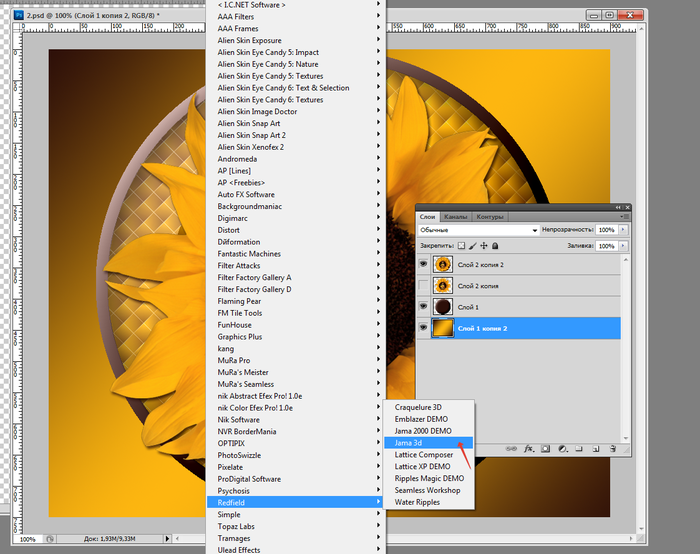

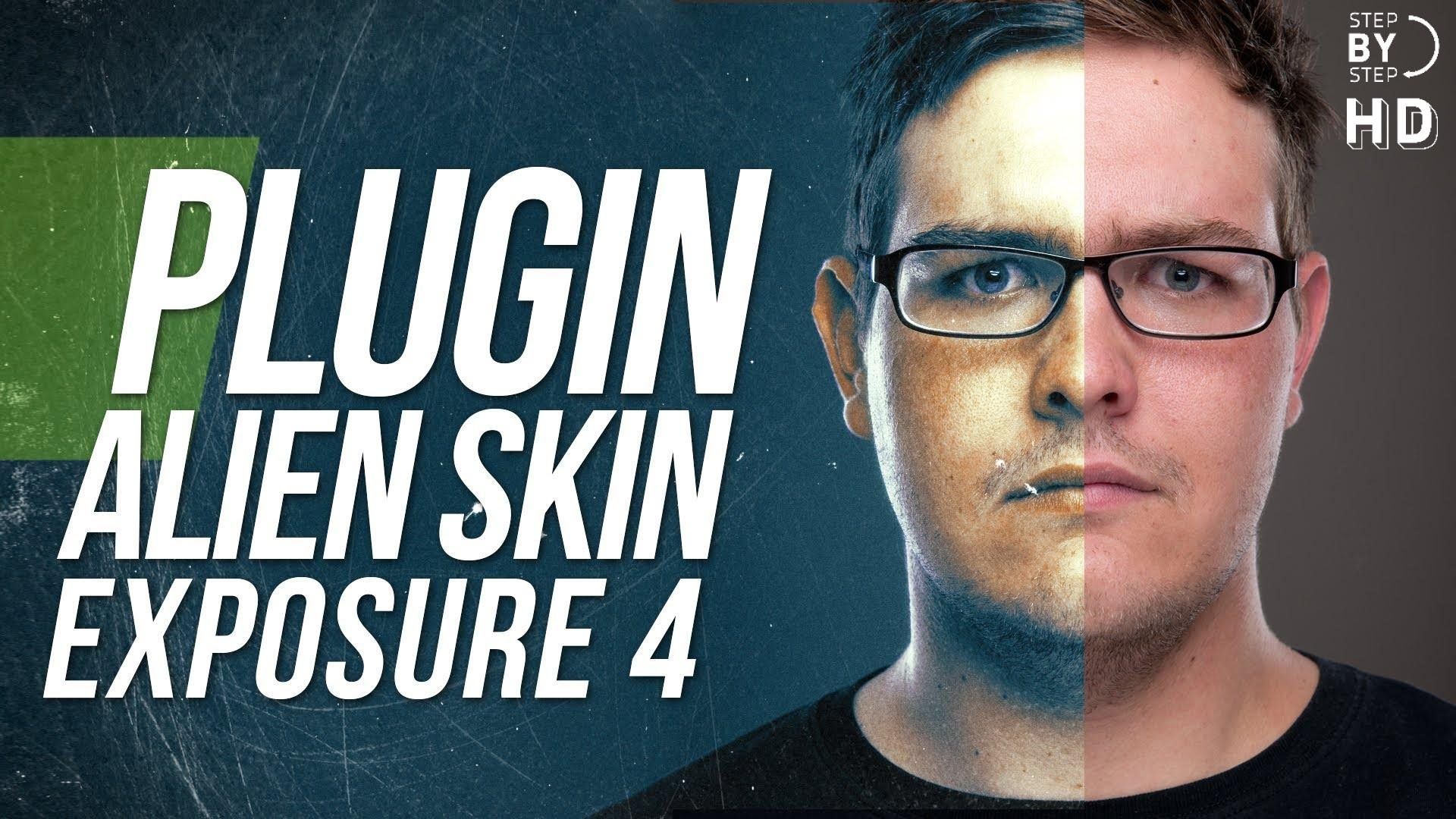 Добавь новый функционал своей камере!
Добавь новый функционал своей камере!